目次 設定編 HAD について p. 4 HAD のダウンロードと起ち上げ方 p. 7 データの入力 p. 9 ID 変数の入力 データの読み込み 分析する 変数情報の管理 p. 11 フィルタのかけ方 グループ分けのやり方 統制変数の入力のやり方 値にラベルを付ける 変数にラベルを付ける 変数の作
|
|
|
- れいが すえがら
- 5 years ago
- Views:
Transcription
1 HAD の使い方 ( 初心者向け ) 総合研究大学院大学横田晋大作 1
2 目次 設定編 HAD について p. 4 HAD のダウンロードと起ち上げ方 p. 7 データの入力 p. 9 ID 変数の入力 データの読み込み 分析する 変数情報の管理 p. 11 フィルタのかけ方 グループ分けのやり方 統制変数の入力のやり方 値にラベルを付ける 変数にラベルを付ける 変数の作成 p. 15 変数を合成する 変数を計算する 値を再割り当てする ダミー変数を作る HAD の設定 p. 18 分析設定 ( 欠損値設定 ) グラフ設定( モノクロに表示する 枠線を付けない 折れ線の太さ エラーバーの表示 散布図の表示 ヒストグラムの級数 ) シート管理 p. 21 分析編 基礎的な分析のやり方 p. 23 記述統計 p. 24 各項目の平均値などを算出する ヒストグラムを見る 散布図を見る 群ごとの統計を見る 箱ひげ図を見る クロス集計表を見る 差の検定 p. 30 一標本の検定 対応のない平均値の差の検定 対応のある平均値の差の検定 順位の差の検定 変数間の関連 p. 34 相関分析 偏相関分析 順位相関分析 項目分析 (α 係数 ) マルチレベル分析 p. 38 級内相関係数 回帰分析 p. 39 回帰分析 媒介分析 分散分析 ( 一要因分散分析 : 参加者間 参加者内 二要因分散分析 : 参加者間 参加者内 混合要因分散分析 ) 因子分析 p. 58 因子分析 主成分分析 構造方程式モデル 確証的因子分析 2
3 設定編 3
4 HAD について はじめに HAD のご利用ありがとうございます HAD シリーズは清水裕士に著作権があります このプログラムを用いた研究を発表される場合は 以下の論文を引用してください 清水裕士 村山綾 大坊郁夫 2006 集団コミュニケーションにおける相互依存性の分析 (1) コミュニ ケーションデータへの階層的データ分析の適用電子情報通信学会技術研究報告 106(146) 1-6. Shimizu H. Murayama A. & Daibo I (2006). Analyzing the interdependence of group communication (1) Application of hierarchical analysis into communication data IEICE Technical Report 106(146) 1-6. HADとは HADは統計分析をするための Excel VBAを利用したフリープログラムです 2016 年 2 月現在 Version15.00です 相関やクロス表などの基本的な統計解析から 分散分析 重回帰分析 因子分析 そして構造方程式モデル 混合分布モデルといった 心理学でよく用いられる多変量解析が可能です また 級内相関係数や階層線形モデル マルチレベルSEMなどの マルチレベル分析も実行できます HADはMicrosoft ExcelのVBAで動いています Excelのバージョンは2010 以降で動作の確認をしています ver9.6からmacにも対応しました Excel for Mac 2011 以降で動作を確認しています ただし 計算速度や動作の安定性はWindowsで動かしたほうよいです できればWindows でお使いください HADのコンセプトとお勧めの使い方 HADはExcelで動きます HADは Excelで動くので WindowsあるいはMacを利用している人なら誰でも使うことができます 卒論生が家でも自分で分析ができるのが利点です 統計学習ツールとしても利用可能です ただし VBAで動くため HADは演算速度は早くありません 大規模データの処理や シミュレーション研究には向きません また 本格的に統計分析を学習 利用したい人は Rなどのフリープログラムがオススメです なお HADを大学の授業で用いたい場合は こちらのページをご覧ください HADは無償のプログラムです 4
5 HADは 学生や若手研究者など SPSSなどの商用ソフトが手に入らない人でも使えるようにと思って作りました Excelさえ入っていれば タダで使えます 今後も課金は考えていません ダウンロードは自由ですが 使用するときに報告していただけると清水が喜びます 第三者に提供することも自由です ただし 著作権は放棄していません また研究利用するときには文献を引用をしていただくようお願いします 詳しくは下記のライセンスをご覧ください HADは自由なプログラムです HAD12.01から オープンソースとなりました HADのVBAプロジェクトにはパスワードがついていますが これは分析時にVBAが起動しないようにするためのものです パスワードは "simizu706" で解除できます ソースコードを確認したい場合はVBAエディタから確認できます HADのソースコードを変更しての使用 再配布は自由です ご自身の統計の勉強のためにソースコードを確認し また使用法に合わせて改変していただいて結構です ただし 再配布の場合はHADと同様にソースコードが閲覧可能なようにしてください また変更箇所がわかるように公開してください 詳しくは下記のライセンスを参照してください HADは無保証です HADの計算結果は 一応 SPSSやSASと結果が一致することは確認しています しかし 常に完全に信頼できるものとは限りません 研究報告の際には 各自で信頼できるソフトウェアで再現できることを確認してからにしてください 清水はHADの利用によって生じるいかなる損失についても 責任負いませんので ご注意ください ただ 計算結果が合わない場合は 清水まで報告いただけると非常に助かります できるだけ早めに対応するつもりです HADの出力は わかりやすさ重視です HADは結果の出力にグラフや表を載せています 初学者がわかりやすいだけではなく 研究者が試行錯誤しながら最適なモデルに到達するために使うのにも便利です また リサーチミーティング中にその場で分析結果をすぐに共有できます ただし 出力するものは心理統計で必要とされるものに限っています HADは随時更新します HADは清水が休日にコツコツ作っています 思いつきで機能が増えたり 分析手法が追加されたりします また 報告があればバグを修正します できれば最新版をチェックしてから利用してもらえると助かります 5
6 著作権 ( ライセンス ) 免責など 2014 年 5 月 11 日時点 HADシリーズの著作権は清水裕士が所有します HADはGPLv2 以降のライセンスに基づいています HADは無保証です HADを使用することによって生じる いかなる直接的 間接的損害についても清水はその責任を負いません HAD 内のコードを複写 変更して 新しいプログラムを作り 使用することは自由です またコードを複写 変更したプログラムを不特定多数に再配布しても構いません ただし再配布の場合は 著作権者である清水裕士の名前とHADのサイトのURLの表記 そしてソースコードを閲覧可能とすること 変更箇所のソースコードの公開を義務とします また 再配布したプログラムはHADと同様に 第三者への利用が自由 ( 無償でなくてよい ) であることを義務とします HADシリーズを用いて研究報告する場合は 以下の文献を引用してください 清水裕士 (2016 ). フリーの統計分析ソフトHAD: 機能の紹介と統計学習 教育, 研究実践における利用方法の提案メディア 情報 コミュニケーション研究, 1, Shimizu, H. (2016). An introduction to the statistical free software HAD: Suggestions to improve teaching, learning and practice data analysis. Journal of Media, Information and Communication, 1, プログラムのダウンロード HADは清水のHPにあります ダウンロードするときには一声かけていただけるとありがたいです また マニュアルにない詳しい使い方や結果の見方も清水裕士のブログを参照してください 6
7 HAD のダウンロードと起ち上げ方 HADの動作環境と起動方法 HADはMicorsoft ExcelのVBA(Visual Basic Application) で動くプログラムです 9.62から Macでも同じファイルで動くようになりました 今のところ動作を確認しているのは WindowsXP 以上で Excel2007 以上 あるいはMacOS10 以上で Excelfor Mac 2011 以上です 一応 Excel2003でもxlsxやxlsmファイルが動く変換パッチを入れていれば動きますが すべての機能が使えるかどうかは未確認です ファイルは拡張子が.xlsm ( マクロ有効ファイル ) 形式で保存されます.xlsx で保存するとマクロが動きませんので注意してください ダウンロード HAD のダウンロードは こちらからお願いします すると以下のページが開きます HADには ソルバーオン (HAD15) と ソルバーオフ (HAD15off) があります ソルバーとは Excelに入っているアドインで, 非線形方程式を解くためのツールです 最初に起動したときにエラーがでる場合 コンパイルエラーというのが出ることがあります その場合は HADを一度閉じて もう一度起動してみてください すると ソルバーが入っていれば普通に使うことができます それでもエラーが出る場合 ソルバーが有効になってない あるいは入っていない可能性があります ( 参考 ) ソルバーオンバージョン : 構造方程式モデルを含めた全ての分析が可能です ソルバーオフバージョン : 構造方程式モデル以外の全ての分析が可能です 7
8 HADを開く Excelファイルを開くとマクロを有効にする ( あるいはコンテンツの有効にする ) かどうかたずねられます 有効にする を選択してください また Excelの設定により マクロをすべて有効にしない状態になっている場合はマクロを有効にする設定に変えてください 場合によっては 以下のような警告が出てくることがあります この場合は コンテンツの有効化 をしてください そうしないと HADは動きません 開くと 警告の 表示が出る 2007 の場合, オプション を押し この画面で このコンテンツを有効にする を 8
9 データの入力 - Step 1:ID 変数の入力 B 列目にID 変数を入力する ( サンプルの識別のため ) ID 変数は数字以外の文字列を使用することができます 変数名に *( アスタリスク ) や半角スペースは使えません C 列以降は 分析に使う変数を入力する 欠損値はデフォルトではピリオド (.) を入力します 設定を変更することで欠損値をピリオド以外から指定することができます 適当に連続した数を入力する - Step 2: データの読み込み データ読み込み ボタンをする データに空白セルや不適切な文字列などがあれば 以下のような警告がでます この表示が出た場合には データを全て選択した後に Ctrl + G で ジャンプ セル選択 空白セル をチェックすると 空白部分のみを選択することができます 空白部分を欠損値 (. ) としたい場合には 上記のジャンプで選択した後にピリオドを入力し Ctrl + Enter で全ての空白にピリオドが入力されます 9
10 - Step 3: 分析する 調べたい変数をモデリングシートの 9 行目に指定した後 分析 をします 一度の分析に用いることができる変数の上限は 100 です ここに変数を入力する 変数を入力する方法 直接入力 データリストから選択 直接入力 選択セルを使用 左のリストから変数を選び 追加 / 削除して変数を選択 変数を選択 10
11 変数情報の管理 フィルタのかけ方 指定した値を持つデータをすべて分析から除外します フィルタ ボタンを押すと 下図のようなフォームが起ちあがり フィルタを設定することができます ここをしてフォームを起ち上げる 変数を指定し 値を設定して フィルタをかける グループ分けは ここをチェック グループ分けのやり方 グループ分け変数にすると その変数の値で分けられたグループごとに同時に分析を行うことができます 変数情報変更フォームの フィルタ タブの この変数をグループ分け変数にする をします フィルタ設定と同じ列のセルに by と入力してもグループ分けができます ( 次ページの図参照 ) 注意 グループ分けができる変数は一つだけです マルチレベル分析の際は利用できません 11
12 直接 by と入力すればグループ分けが可能 統制変数の入力のやり方 フォームを使って統制変数を入力します $ を入力する方法は 相関分析 の項に記載します ここをしてフォームを起ち上げる 統制変数の追加 / 削除 12
13 値にラベルを付ける カテゴリカル変数であれば 値ごとにラベルを設定できます 例 )1 が実験 2 が統制の場合 ( 下図 ) 入力する数値や記号は半角です ( = ( イコール ) や ( カンマ ) など ) イコールやカンマの前後にスペースが入っても問題ありません 値 ボタンをしても フォームから設定できます 値ラベルが反映されるのは クロス表 分散分析と順序 名義回帰 対応分析などのカテゴリカルデータが含まれた分析です 変数を指定し 値とラベルを入力して 追加 を 各変数のラベルを設定したら 適用 か OK で設定完了 13
14 変数にラベルを付ける 変数情報変更フォームの ラベル タブから設定できます 後述の ラベルで出力 を選択すると 結果をラベルで出力することができます 因子分析のときに便利です 変数名を指定して ラベルを入力 14
15 変数の作成 新しい変数を作ったり 変数の値を変換したりすることができます 加工したい項目を入力した後 変数の作成 ボタンをして フォームを 起ち上げます 1) 作成したい変数を作るための項目を入力 2) 15
16 変数を合成する 平均得点を算出 合計得点を算出 主成分得点を算出 いくつかの項目を合計や平均を算出して尺度を作ります 最初の変数から残りの変数を引く 左の変数から右の変数の値を引きます m1 - m2 の値が算出される 変数の尺度変換 使用する機会が少ないことから説明は割愛 変数を計算する ( 逆転項目などの計算に使用 ) 変数の引き算 足し算 掛け算 ログ (log) 変換をする : 変数の対数変換 ログ変換 16
17 値を再割り当てする ある変数の値を変換して 別の変数を作成します 連続値をカテゴリ変数に変換するときなどに利用します 例 ( 下図 ): ある連続変数 (7 点尺度 ) を高低群に分ける 低 / 高群の範囲を指定 カテゴリー変数での値を入力 新たなカテゴリーの値とそれぞれの範囲が表示される ダミー変数を作る ある変数の高低群をそれぞれ 0 と 1 とするダミー変数を作ります 平均値で分割する 中央値で分割する 使用変数をダミー変数に変換する 現在のフィルタ設定をダミー変数にする 1 を除外 0 を分析に使用します 17
18 HAD の設定 HAD の設定 ボタンをすると 変数についての各種設定を行うことが できます ここでは よく使用する 2 分析設定と 3 グラフ設定を説明します 1. 分析設定 欠損値設定 HAD では欠損値はデフォルトではピリオドですが NA やユーザー指定で任意の値 ( 文字列でも可 ) に指定することができます 18
19 2. グラフ設定 分析結果に表示されるグラフの設定を変更します エラーバーの表示 グラフにエラーバーを表示させます バーの値は標準誤差と 95% 信頼区間を選べます モノクロに表示する 2 条件以上を扱う場合 チェックを外さないとエラーが出る場合があります グラフの詳細設定 ボタンを押すと, さらに詳細の設定が可能です 19
20 シート管理 出力されたシートの表示 削除 名前の変更を行います 削除時はデータ モデリングシート以外を削除します シートを新規ブックにコピーすることもできます 分析が進み シートが多くなってきたときに 全削除 が役に立ちます 20
21 分析編 21
22 1. 基礎的な分析のやり方 調べたい変数をモデリングシートの 9 行目に入力後 分析 をします 一度の分析に用いることができる変数の上限は 100 です ここに変数を入力する 使用変数の指定方法 :3 つ 直接入力 データリストから選択 直接入力 選択セルを使用 左のリストから変数を選び 追加 / 削除して変数を選択 変数を選択 22
23 2. 記述統計 ( ア ) 各項目の平均値などを算出する (Descriptive statistics) チェック 基本的な統計量 (N 数 平均値 中央値 標準偏差 分散 歪度と尖度 最小値 と最大値 ) が分かる 23
24 ( イ ) ヒストグラムを見る (Histgram) チェック 24
25 ( ウ ) 散布図を見る (Scatter plot) チェック 2 項目を入力 25
26 ( エ ) 群ごとの統計を見る (Descriptive statistics by a group) 性別や条件ごとに平均値 中央値 標準偏差 人数 箱ひげ図を算出する 群分けしたい変数を右に入力 チェック 26
27 ( オ ) 箱ひげ図を見る (Box plot) 各変数の箱ひげ図を見る チェック 27
28 ( カ ) クロス集計表を見る (Cross tabulation) 2 変数におけるカテゴリーごとの頻度や割合を見る チェック 2 項目を入力 28
29 3. 差の検定 ( キ ) 一標本の検定 (One-sample t-test) ある値 ( 定数 ) との間に差があるかどうかを検討する 例 )7 点尺度の 4 ( どちらとも言えない ) から差があるかどうかを調べる チェック 比較する値を入力 29
30 ( ク ) 対応のない平均値の差の検定 (Unpaired (independent) t-test) 参加者間要因の 2 群の間の差を検討する 例 ) 男女間で幸福感に差があるかどうかを調べる チェック 従属変数 独立変数の順番で入力 もし以下のエラーが出たら ( 2007 の場合 ) 論文には それぞれの値を以下のように書く t(df) = t 値, p = p 値, d = 効果量 d ( 赤字に数値を入力 ) (p 値は 0.05 以下だと p <.05, 0.01 以下だと p <.01 と書く ) HAD の設定 グラフ設定 モノクロ表示にする のチェックを外すと解決する 30
31 ( ケ ) 対応のある平均値の差の検定 (Paired t-test) 参加者内要因の 2 変数間の差を検討する 例 ) 投薬前と投薬後の不安感に差があるかどうかを調べる チェック 論文には それぞれの値を以下のように書く t(df) = t 値, p = p 値, d = 効果量 d ( 赤字に数値を入力 ) (p 値は 0.05 以下だと p <.05, 0.01 以下だと p <.01 と書く ) 31
32 ( コ ) 順位の差の検定 (Rank test / ノンパラメトリック検定 Non parametric test) データの分布に依存せずに群間の差を検討する ( 正規分布ではない場合に用いることが多い ) 例 )2005 年と 2015 年の世帯収入に差があるかどうかを調べる ( 世帯収入は正規分布に従わない ) 以下では対応の無い場合を示すが 対応のある場合もほぼ同じやり方 チェック 論文には それぞれの値を以下のように書く z(df) = Z 値, p = p 値, r = 効果量 r ( 赤字に数値を入力 ) (p 値は 0.05 以下だと p <.05, 0.01 以下だと p <.01 と書く ) 32
33 4. 変数間の関連 ここでは よく使用する 相関分析 順位相関分析 項目分析 (α 係数 ) のやり方を紹介します また 相関分析 における 偏相関係数の算出 についても説明します ( サ ) 相関分析 (Spearman s Correlation) 2 変数間の関連の強さを検討する チェック 関連を見たい変数を 2 つ入力 論文には 以下のように書く r = r 値, p = p 値 ( 赤字に数値を入力 ) (p 値は 0.05 以下だと p <.05, 0.01 以下だと p <.01 と書く ) 33
34 ( シ ) 偏相関分析 (Partial correlation) ある 2 変数間の関連において 第 3 の変数の値を統制した偏相関を検討します 調べる 2 変数の後に $ を入力すると そのあとに指定した変数を統制変数として分析することができます 変数の統制の方法は 以下の 2 つです 直接 $ を 2 変数の後に入力する 統制変数を投入 をする 入力 チェック 論文には 以下のように書く r = r 値, p = p 値 ( 赤字に数値を入力 ) (p 値は 0.05 以下だと p <.05, 0.01 以下だと p <.01 と書く ) 34
35 ( ス ) 順位相関分析 (Spearman s rank correlation) 順序尺度のデータにおける 2 変数間の関連を検討します チェック 論文には 以下のように書く r = r 値, p = p 値 ( 赤字に数値を入力 ) (p 値は 0.05 以下だと p <.05, 0.01 以下だと p <.01 と書く ) 35
36 ( セ ) 項目分析 (α 係数 ) (Reliability analysis: Alpha coefficient) 尺度の内部一貫性 ( 信頼性 ) を検討します チェック 論文には 以下のように書く α= α 係数値 ( 赤字に数値を入力 ) 各項目を削除したときの α 係数 α 値を下げている項目があるかどうかを調べる 36
37 5. マルチレベル分析 ここでは よく使用する 級内相関係数 のやり方を紹介します ( ソ ) 級内相関係数 (Intra-class correlation coefficient) データの値そのものが一致しているかどうかをを検討する チェック 数値が高いほど一致している 37
38 6. 回帰分析 回帰分析や分散分析を行います 回帰分析 をすると モデリングスペースが開きます ここでは よく使用する 回帰分析 媒介分析 分散分析 のやり方を紹介します モデリングスペース 変数の入力が終わったら 分析実行 をすると分析が開始されます 38
39 ( タ ) 回帰分析 (Regression analysis) 独立変数と従属変数の関連を検討する 単回帰分析の場合の入力 調べたい変数を入力 従属変数を入力 独立変数を入力 重回帰分析 ( 交互作用項を含む ) の場合の入力 調べたい変数を入力 すると 独立変数が自動的に投入される 入力した独立変数の群ごとに効果を検討する 39
40 単回帰分析の結果 b ( 偏回帰係数 ) 論文には 以下のように書く β = r 値, p = p 値, R 2 = R 2 値 ( 赤字に数値を入力 ) (p 値は 0.05 以下だと p <.05, 0.01 以下だと p <.01 と書く ) 40
41 重回帰分析 ( 交互作用項を含む ) の結果 論文には 以下のように書く β = r 値, p = p 値, R 2 = R 2 値 ( 赤字に数値を入力 ) (p 値は 0.05 以下だと p <.05, 0.01 以下だと p <.01 と書く ) スライス ( slice1 シート ) の結果 独立変数の各群でもう一方の独立変数の効果が有意かどうかが分かる グラフはコピペが可能 ( 上のデータを元に作成されているため 図として張り付けることをお勧めします ) 41
42 ( チ ) 媒介分析 (Regression analysis) 独立変数と従属変数の関連が第 3 の変数を原因としているかどうかを検討する 媒介分析 をすると表れる 従属変数を入力 媒介変数を入力 独立変数を入力 オブジェクトの選択 で選択してコピペできる 論文には Z = Z 値, p = p 値 ( 赤字に数値を入力 ) (p 値は 0.05 以下だと p <.05, 0.01 以下だと p <.01 と書く ) 42 媒介変数の投入前 ( 左 ) と投入後 ( 右 ) の β 値
43 ( ツ ) 分散分析 (Analysis of variance: ANOVA) 2 つ以上の要因間の平均値の差を検討します モデリングシートの 分散分析 をします 以下では 一要因 ( 参加者間 参加者内 ) 二要因以上 ( 参加者間 参加者内 ) 混合 ( 参加者間と参加者内の混合 ) の分散分析について説明します 43
44 A) 一要因分散分析 (One-way ANOVA: 参加者間要因 ) 要因が 1 つで 3 つ以上の群の間の平均値の差を検討します 従属変数を入力 独立変数を入力 すると独立変数の各群の平均値を見れる 各群の平均値 標準偏差 人数などが算出される 44
45 論文には 以下のように書く F (df1, df2) = F 値, p = p 値, η 2 = 偏 η 2 値 ( 赤字に数値を入力 ) (p 値は 0.05 以下だと p <.05, 0.01 以下だと p <.01 と書く ) 群間の多重比較の結果論文には 以下のように書く p = 調整 p 値 ( 赤字に数値を入力 ) (p 値は 0.05 以下だと p <.05, 0.01 以下だと p <.01 と書く ) 45
46 B) 一要因分散分析 (One-way ANOVA: 参加者内要因 ) 要因が 1 つで 3 変数以上の間の平均値の差を検討します 参加者内要因の場合は 各変数が独立変数であり 従属変数になります 目的変数 に全ての変数を入力し その後に $ の後に独立変数の名称を入力します調べたい変数を入力 $ の後に独立変数の名称を入力し し 主効果を全投入 すると独立変数が入力される 参加者内の要因数を指定します ( 一要因の場合は省略可能 ) 各セルの平均値 をすると各群の平均値 標準偏差 人数などが算出される 46
47 論文には 以下のように書く F (df1, df2) = F 値, p = p 値, η 2 = 偏 η 2 値 ( 赤字に数値を入力 ) (p 値は 0.05 以下だと p <.05, 0.01 以下だと p <.01 と書く ) 群間の多重比較の結果論文には 以下のように書く p = 調整 p 値 ( 赤字に数値を入力 ) (p 値は 0.05 以下だと p <.05, 0.01 以下だと p <.01 と書く ) 47
48 C) 二要因分散分析 (Two-way ANOVA: 参加者間要因 ) 要因が 2 つで 4 つ以上の群の間の平均値の差を検討します 要因が 2 つ以上でも 同様のやり方です 従属変数を入力 それぞれをすると主効果と交互作用効果が自動的に入力される 主効果 交互作用効果 各群の平均値 標準偏差 人数などが算出される 48
49 論文には 以下のように書く F (df1, df2) = F 値, p = p 値, η 2 = 偏 η 2 値 ( 赤字に数値を入力 ) (p 値は 0.05 以下だと p <.05, 0.01 以下だと p <.01 と書く ) 単純主効果の結果論文には 以下のように書く p = 調整 p 値 ( 赤字に数値を入力 ) (p 値は 0.05 以下だと p <.05, 0.01 以下だと p <.01 と書く ) 49
50 交互作用項を含むモデルの場合 スライスを投入することで 各群での独立変数 の単純主効果を検討することができます 群分けする変数を入力 各群の単純主効果の結果論文には 以下のように書く F (df1, df2) = F 値, p = p 値, η 2 = 偏 η 2 値 ( 赤字に数値を入力 ) (p 値は 0.05 以下だと p <.05, 0.01 以下だと p <.01 と書く ) 50
51 D) 二要因分散分析 (Two-way ANOVA: 参加者内要因 ) 要因が 2 つで 3 変数以上の間の平均値の差を検討します 要因が 2 つ以上でも 同様のやり方です 今回の例では 文字を書く量 ( パフォーマンス ) が 道具 ( ペン / 鉛筆 ) と使った手 ( 右手 / 左手 ) によって影響するかどうかを調べたものとします 注 : あくまでサンプルのため 分析の結果は信じないでください 実験のデザインは以下のように表現できます 独立変数 従属変数 要因 1 ( 道具 ) ペン鉛筆 要因 2 ( 手 ) 右手左手右手左手 パフォーマンス それぞれをすると主効果と交互作用効果が自動的に入力される 主効果 交互作用効果 $ の後に独立変数の名称を入力する 要因 1 ( 道具 ) の水準数を入力 要因 2 ( 手 ) の 水準数を入力 各セルの平均値については省略します 51
52 論文には 以下のように書く F (df1, df2) = F 値, p = p 値, η 2 = 偏 η 2 値 ( 赤字に数値を入力 ) (p 値は 0.05 以下だと p <.05, 0.01 以下だと p <.01 と書く ) 単純主効果の結果論文には 以下のように書く p = 調整 p 値 ( 赤字に数値を入力 ) (p 値は 0.05 以下だと p <.05, 0.01 以下だと p <.01 と書く ) 52
53 各群の単純主効果の結果論文には 以下のように書く F (df1, df2) = F 値, p = p 値, η 2 = 偏 η 2 値 ( 赤字に数値を入力 ) (p 値は 0.05 以下だと p <.05, 0.01 以下だと p <.01 と書く ) 53
54 E) 混合要因分散分析 (Mixed-designed ANOVA: 参加者間要因と参加者内要因の混合 ) 要因が 2 つで 片方が参加者間要因 もう一方が参加者内要因のときの平均値の差を検討します 要因が 2 つ以上でも 同様のやり方です 以下では 例として 参加者内要因に 満足度 と 発話量 ( 個人変数 と名付けます ) 参加者間要因に スキル を投入します それぞれをすると主効果と交互作用効果が自動的に入力される $ の後に独立変数の名称を入力する 主効果 交互作用効果 参加者内要因の水準数を入力 群分けする変数を入力 各セルの平均値については省略します 54
55 論文には 以下のように書く F (df1, df2) = F 値, p = p 値, η 2 = 偏 η 2 値 ( 赤字に数値を入力 ) (p 値は 0.05 以下だと p <.05, 0.01 以下だと p <.01 と書く ) 単純主効果の結果論文には 以下のように書く p = 調整 p 値 ( 赤字に数値を入力 ) (p 値は 0.05 以下だと p <.05, 0.01 以下だと p <.01 と書く ) 55
56 各群の単純主効果の結果論文には 以下のように書く F (df1, df2) = F 値, p = p 値, η 2 = 偏 η 2 値 ( 赤字に数値を入力 ) (p 値は 0.05 以下だと p <.05, 0.01 以下だと p <.01 と書く ) 56
57 7. 因子分析 因子分析や構造方程式モデル (HLM) を行います ここでは よく使う 因子分析と構造方程式モデルを説明します ( テ ) 因子分析 (Factor analysis / 確証的因子分析 Confirmatory factor analysis) 項目間の関連を探り 共通の因子を検討します 仮説があるときに行います 1 スクリープロットで因子数を確認する 調べたい変数を入力 まずは 黄色までが妥当な因子数 ( この場合は 2) 57
58 2 因子数を入力し 因子分析を実行する すると因子分析の設定になる 因子分析の結果を元に尺度を作成したいときには すると 負荷量の大きさの順に並べ替えてくれる 3 因子数を入力し 因子分析を実行する 各因子の信頼性係数 負荷量が高い数値が太字になる 因子間相関 モデルの適応度 58
59 4 Score M シートには 各因子を尺度として計算した結果が表示されます これらをコ ピーして データシートに貼り付け 変数名をつけて データを読み込んでください 逆転項目 ( 負荷量が負 ) があった場合には 以下のフォームが出てきます 逆転項 目の計算方法を決定してください 59
60 確証的因子分析は 構造方程式モデルを使っても行うことができます してモデルスペースを開く 詳しいやり方は p.65 で説明します 60
61 ( ト ) 主成分分析 (principle component analysis: 探索的因子分析 Explanatory factor analysis) 項目間の関連を探り 共通の潜在因子を検討します 仮説がないときに行います 1 スクリープロットで因子数を探る まずは 黄色までが妥当な因子数 ( この場合は 2) 61
62 2 因子数を入力し 主成分分析を実行する すると主成分分析の設定になる 因子分析の結果を元に尺度を作成したいときには すると 負荷量の大きさの順に並べ替えてくれる 負荷量が高い数値が太字になる 62
63 ( ナ ) 構造方程式モデル ( 共分散構造モデル : Structure Equation Model (SEM)) 因子間の因果関係を記述する式 ( モデル ) を検討する してモデルスペースを開く 63
64 モデリングのやり方 以下のモデルを検証するとします v: v1 v6 v: F1 c: F2 v: v2 v7 v: v: v: モデリングシートには 以下のように入力します パス係数は p:, 共分散は c:, 分散は v: です パスの引き方 因子から観測変数へのパス : p: 共分散 : c: 観測変数の分散 : v: 因子 因子 1 と因子 2 に共分散を設定 項目 因子 1 からパスが引かれてる 因子 2 からパスが引かれてる 64
65 モデル適合度 各パス (β) が有意かどうか 65
66 ( ニ ) 確証的因子分析 (Confirmatory factor analysis) 項目間の関連を探り 共通の因子を検討します 仮説があるときに行います してモデルスペースを開く 66
67 以下のモデルを検証するとします v: v1 v6 v: v: v2 v7 v: v: v3 F1 c: F2 v8 v: v: v: v4 v5 v: v: V9 v: v10 v: モデリングシートには 以下のように入力します パス係数は p:, 共分散は c:, 分散は v: です パスの引き方 因子から観測変数へのパス : p: 共分散 : c: 観測変数の分散 : v: 因子 1 の項目 因子 2 の項目 67
0.0 Excelファイルの読み取り専用での立ち上げ手順 1) 開示 Excelファイルの知的所有権について開示する数値解析の説明用の Excel ファイルには 改変ができないようにパスワードが設定してあります しかし 読者の方には読み取り用のパスワードを開示しますので Excel ファイルを読み取
 第 1 回分 Excel ファイルの操作手順書 目次 Eexcel による数値解析準備事項 0.0 Excel ファイルの読み取り専用での立ち上げ手順 0.1 アドインのソルバーとデータ分析の有効化 ( 使えるようにする ) 第 1 回線形方程式 - 線形方程式 ( 実験式のつくり方 : 最小 2 乗法と多重回帰 )- 1.1 荷重とバネの長さの実験式 (Excelファイルのファイル名に同じ 以下同様)
第 1 回分 Excel ファイルの操作手順書 目次 Eexcel による数値解析準備事項 0.0 Excel ファイルの読み取り専用での立ち上げ手順 0.1 アドインのソルバーとデータ分析の有効化 ( 使えるようにする ) 第 1 回線形方程式 - 線形方程式 ( 実験式のつくり方 : 最小 2 乗法と多重回帰 )- 1.1 荷重とバネの長さの実験式 (Excelファイルのファイル名に同じ 以下同様)
<4D F736F F F696E74202D B835E89F090CD89898F4B81408F6489F18B4195AA90CD A E707074>
 重回帰分析 (2) データ解析演習 6.9 M1 荻原祐二 1 発表の流れ 1. 復習 2. ダミー変数を用いた重回帰分析 3. 交互作用項を用いた重回帰分析 4. 実際のデータで演習 2 復習 他の独立変数の影響を取り除いた時に ある独立変数が従属変数をどれくらい予測できるか 変数 X1 変数 X2 β= 変数 Y 想定したモデルが全体としてどの程度当てはまるのか R²= 3 偏相関係数と標準化偏回帰係数の違い
重回帰分析 (2) データ解析演習 6.9 M1 荻原祐二 1 発表の流れ 1. 復習 2. ダミー変数を用いた重回帰分析 3. 交互作用項を用いた重回帰分析 4. 実際のデータで演習 2 復習 他の独立変数の影響を取り除いた時に ある独立変数が従属変数をどれくらい予測できるか 変数 X1 変数 X2 β= 変数 Y 想定したモデルが全体としてどの程度当てはまるのか R²= 3 偏相関係数と標準化偏回帰係数の違い
ANOVA
 3 つ z のグループの平均を比べる ( 分散分析 : ANOVA: analysis of variance) 分散分析は 全体として 3 つ以上のグループの平均に差があるか ということしかわからないために, どのグループの間に差があったかを確かめるには 多重比較 という方法を用います これは Excel だと自分で計算しなければならないので, 分散分析には統計ソフトを使った方がよいでしょう 1.
3 つ z のグループの平均を比べる ( 分散分析 : ANOVA: analysis of variance) 分散分析は 全体として 3 つ以上のグループの平均に差があるか ということしかわからないために, どのグループの間に差があったかを確かめるには 多重比較 という方法を用います これは Excel だと自分で計算しなければならないので, 分散分析には統計ソフトを使った方がよいでしょう 1.
Microsoft Word - SPSS2007s5.doc
 第 5 部 SPSS によるデータ解析 : 追加編ここでは 卒論など利用されることの多いデータ処理と解析について 3つの追加をおこなう SPSS で可能なデータ解析のさまざま方法については 紹介した文献などを参照してほしい 15. 被験者の再グループ化名義尺度の反応頻度の少ない複数の反応カテゴリーをまとめて1つに置き換えることがある たとえば 調査データの出身県という変数があったとして 初期の処理の段階では
第 5 部 SPSS によるデータ解析 : 追加編ここでは 卒論など利用されることの多いデータ処理と解析について 3つの追加をおこなう SPSS で可能なデータ解析のさまざま方法については 紹介した文献などを参照してほしい 15. 被験者の再グループ化名義尺度の反応頻度の少ない複数の反応カテゴリーをまとめて1つに置き換えることがある たとえば 調査データの出身県という変数があったとして 初期の処理の段階では
分析のステップ Step 1: Y( 目的変数 ) に対する値の順序を確認 Step 2: モデルのあてはめ を実行 適切なモデルの指定 Step 3: オプションを指定し オッズ比とその信頼区間を表示 以下 このステップに沿って JMP の操作をご説明します Step 1: Y( 目的変数 ) の
 JMP によるオッズ比 リスク比 ( ハザード比 ) の算出と注意点 SAS Institute Japan 株式会社 JMP ジャパン事業部 2011 年 10 月改定 1. はじめに 本文書は JMP でロジスティック回帰モデルによるオッズ比 比例ハザードモデルによるリスク比 それぞれに対する信頼区間を求める操作方法と注意点を述べたものです 本文書は JMP 7 以降のバージョンに対応しております
JMP によるオッズ比 リスク比 ( ハザード比 ) の算出と注意点 SAS Institute Japan 株式会社 JMP ジャパン事業部 2011 年 10 月改定 1. はじめに 本文書は JMP でロジスティック回帰モデルによるオッズ比 比例ハザードモデルによるリスク比 それぞれに対する信頼区間を求める操作方法と注意点を述べたものです 本文書は JMP 7 以降のバージョンに対応しております
Microsoft PowerPoint - e-stat(OLS).pptx
 経済統計学 ( 補足 ) 最小二乗法について 担当 : 小塚匡文 2015 年 11 月 19 日 ( 改訂版 ) 神戸大学経済学部 2015 年度後期開講授業 補足 : 最小二乗法 ( 単回帰分析 ) 1.( 単純 ) 回帰分析とは? 標本サイズTの2 変数 ( ここではXとY) のデータが存在 YをXで説明する回帰方程式を推定するための方法 Y: 被説明変数 ( または従属変数 ) X: 説明変数
経済統計学 ( 補足 ) 最小二乗法について 担当 : 小塚匡文 2015 年 11 月 19 日 ( 改訂版 ) 神戸大学経済学部 2015 年度後期開講授業 補足 : 最小二乗法 ( 単回帰分析 ) 1.( 単純 ) 回帰分析とは? 標本サイズTの2 変数 ( ここではXとY) のデータが存在 YをXで説明する回帰方程式を推定するための方法 Y: 被説明変数 ( または従属変数 ) X: 説明変数
異文化言語教育評価論 ⅠA 第 4 章分散分析 (3 グループ以上の平均を比較する ) 平成 26 年 5 月 14 日 報告者 :D.M. K.S. 4-1 分散分析とは 検定の多重性 t 検定 2 群の平均値を比較する場合の手法分散分析 3 群以上の平均を比較する場合の手法 t 検定
 異文化言語教育評価論 ⅠA 第 4 章分散分析 (3 グループ以上の平均を比較する ) 平成 26 年 5 月 14 日 報告者 :D.M. K.S. 4-1 分散分析とは 4-1-1 検定の多重性 t 検定 2 群の平均値を比較する場合の手法分散分析 3 群以上の平均を比較する場合の手法 t 検定の反復 (e.g., A, B, C の 3 群の比較を A-B 間 B-C 間 A-C 間の t 検定で行う
異文化言語教育評価論 ⅠA 第 4 章分散分析 (3 グループ以上の平均を比較する ) 平成 26 年 5 月 14 日 報告者 :D.M. K.S. 4-1 分散分析とは 4-1-1 検定の多重性 t 検定 2 群の平均値を比較する場合の手法分散分析 3 群以上の平均を比較する場合の手法 t 検定の反復 (e.g., A, B, C の 3 群の比較を A-B 間 B-C 間 A-C 間の t 検定で行う
スライド 1
 6B-1. 表計算ソフトの操作 ( ) に当てはまる適切な用語とボタン ( 図 H 参照 ) を選択してください ( 選択肢の複数回の選択可能 ) (1) オートフィルオートフィルとは 連続性のあるデータを隣接 ( りんせつ ) するセルに自動的に入力してくれる機能です 1. 図 1のように連続した日付を入力します *( ア ) は 下欄 ( からん ) より用語を選択してください セル A1 クリックし
6B-1. 表計算ソフトの操作 ( ) に当てはまる適切な用語とボタン ( 図 H 参照 ) を選択してください ( 選択肢の複数回の選択可能 ) (1) オートフィルオートフィルとは 連続性のあるデータを隣接 ( りんせつ ) するセルに自動的に入力してくれる機能です 1. 図 1のように連続した日付を入力します *( ア ) は 下欄 ( からん ) より用語を選択してください セル A1 クリックし
Chapter カスタムテーブルの概要 カスタムテーブル Custom Tables は 複数の変数に基づいた多重クロス集計テーブルや スケール変数を用いた集計テーブルなど より複雑な集計表を自由に設計することができるIBM SPSS Statisticsのオプション製品です テーブ
 カスタムテーブル入門 1 カスタムテーブル入門 カスタムテーブル Custom Tables は IBM SPSS Statisticsのオプション機能の1つです カスタムテーブルを追加することで 基本的な度数集計テーブルやクロス集計テーブルの作成はもちろん 複数の変数を積み重ねた多重クロス集計テーブルや スケール変数を用いた集計テーブルなど より複雑で柔軟な集計表を作成することができます この章では
カスタムテーブル入門 1 カスタムテーブル入門 カスタムテーブル Custom Tables は IBM SPSS Statisticsのオプション機能の1つです カスタムテーブルを追加することで 基本的な度数集計テーブルやクロス集計テーブルの作成はもちろん 複数の変数を積み重ねた多重クロス集計テーブルや スケール変数を用いた集計テーブルなど より複雑で柔軟な集計表を作成することができます この章では
目次 1 章 SPSS の基礎 基本 はじめに 基本操作方法 章データの編集 はじめに 値ラベルの利用 計算結果に基づく新変数の作成 値のグループ化 値の昇順
 SPSS 講習会テキスト 明治大学教育の情報化推進本部 IZM20140527 目次 1 章 SPSS の基礎 基本... 3 1.1 はじめに... 3 1.2 基本操作方法... 3 2 章データの編集... 6 2.1 はじめに... 6 2.2 値ラベルの利用... 6 2.3 計算結果に基づく新変数の作成... 7 2.4 値のグループ化... 8 2.5 値の昇順 降順... 10 3
SPSS 講習会テキスト 明治大学教育の情報化推進本部 IZM20140527 目次 1 章 SPSS の基礎 基本... 3 1.1 はじめに... 3 1.2 基本操作方法... 3 2 章データの編集... 6 2.1 はじめに... 6 2.2 値ラベルの利用... 6 2.3 計算結果に基づく新変数の作成... 7 2.4 値のグループ化... 8 2.5 値の昇順 降順... 10 3
I
 別紙 LG-WAN 決算統計データの操作手順 LG-WANに掲載されている決算統計データをワークシート H24(2012)~S44(1969) の所定の場所にデータを貼り付けることにより 貸借対照表の 有形固定資産 に数値が反映されます LG-WAN 決算統計データは 調査データ閲覧 ダウンロード のページに掲載されています URL: http://llb.k3tokei.asp.lgwan.jp/soumu-app/contents/index.html
別紙 LG-WAN 決算統計データの操作手順 LG-WANに掲載されている決算統計データをワークシート H24(2012)~S44(1969) の所定の場所にデータを貼り付けることにより 貸借対照表の 有形固定資産 に数値が反映されます LG-WAN 決算統計データは 調査データ閲覧 ダウンロード のページに掲載されています URL: http://llb.k3tokei.asp.lgwan.jp/soumu-app/contents/index.html
スライド 1
 ラベル屋さん HOME かんたんマニュアル リンクコース 目次 STEP 1-2 : ( 基礎編 ) 用紙の選択と文字の入力 STEP 3 : ( 基礎編 ) リンクの設定 STEP 4 : ( 基礎編 ) リンクデータの入力と印刷 STEP 5 : ( 応用編 ) リンクデータの入力 1 STEP 6 : ( 応用編 ) リンクデータの入力 2 STEP 7-8 : ( 応用編 ) リンク機能で使ったデータをコピーしたい場合
ラベル屋さん HOME かんたんマニュアル リンクコース 目次 STEP 1-2 : ( 基礎編 ) 用紙の選択と文字の入力 STEP 3 : ( 基礎編 ) リンクの設定 STEP 4 : ( 基礎編 ) リンクデータの入力と印刷 STEP 5 : ( 応用編 ) リンクデータの入力 1 STEP 6 : ( 応用編 ) リンクデータの入力 2 STEP 7-8 : ( 応用編 ) リンク機能で使ったデータをコピーしたい場合
因子分析
 因子分析 心理データ解析演習 M1 枡田恵 2013.6.5. 1 因子分析とは 因子分析とは ある観測された変数 ( 質問項目への回答など ) が どのような潜在的な変数 ( 観測されない 仮定された変数 ) から影響を受けているかを探る手法 多変量解析の手法の一つ 複数の変数の関係性をもとにした構造を探る際によく用いられる 2 因子分析とは 探索的因子分析 - 多くの観測変数間に見られる複雑な相関関係が
因子分析 心理データ解析演習 M1 枡田恵 2013.6.5. 1 因子分析とは 因子分析とは ある観測された変数 ( 質問項目への回答など ) が どのような潜在的な変数 ( 観測されない 仮定された変数 ) から影響を受けているかを探る手法 多変量解析の手法の一つ 複数の変数の関係性をもとにした構造を探る際によく用いられる 2 因子分析とは 探索的因子分析 - 多くの観測変数間に見られる複雑な相関関係が
第1部参考資料
 参考資料 1 NDL 書誌データ取得シートの使い方 1 国立国会図書館サーチを使ったツール群の公開 ( 原田研究室 ) ( 国立国会図書館サーチ連携ツール ) http://www.slis.doshisha.ac.jp/~ushi/toolndl/ にアクセスしてください NDL 書誌データ取得シート の ダウンロード をクリックし ダウンロードしてください ( 使用目的 環境に応じて バージョンを選択してください
参考資料 1 NDL 書誌データ取得シートの使い方 1 国立国会図書館サーチを使ったツール群の公開 ( 原田研究室 ) ( 国立国会図書館サーチ連携ツール ) http://www.slis.doshisha.ac.jp/~ushi/toolndl/ にアクセスしてください NDL 書誌データ取得シート の ダウンロード をクリックし ダウンロードしてください ( 使用目的 環境に応じて バージョンを選択してください
Medical3
 Chapter 1 1.4.1 1 元配置分散分析と多重比較の実行 3つの治療法による測定値に有意な差が認められるかどうかを分散分析で調べます この例では 因子が1つだけ含まれるため1 元配置分散分析 one-way ANOVA の適用になります また 多重比較法 multiple comparison procedure を用いて 具体的のどの治療法の間に有意差が認められるかを検定します 1. 分析メニュー
Chapter 1 1.4.1 1 元配置分散分析と多重比較の実行 3つの治療法による測定値に有意な差が認められるかどうかを分散分析で調べます この例では 因子が1つだけ含まれるため1 元配置分散分析 one-way ANOVA の適用になります また 多重比較法 multiple comparison procedure を用いて 具体的のどの治療法の間に有意差が認められるかを検定します 1. 分析メニュー
.10.中高美術
 中 学 校 美 術 / 特 別 支 援 学 校 中 学 部 高 等 部 美 術 第 1 問 第 2 問 第 3 問 第 4 問 第 5 問 第 6 問 ア イ ウ エ オ カ キ ク ケ コ サ シ ス セ ソ タ チ ツ テ ト ナ ニ ヌ ネ ノ 正 答 b c 配 点 3 3 備 考 ア イ ウ エ オ カ キ ク ケ コ サ シ ス セ ソ タ チ ツ テ ト ナ ニ ヌ ネ ノ 正 答 c
中 学 校 美 術 / 特 別 支 援 学 校 中 学 部 高 等 部 美 術 第 1 問 第 2 問 第 3 問 第 4 問 第 5 問 第 6 問 ア イ ウ エ オ カ キ ク ケ コ サ シ ス セ ソ タ チ ツ テ ト ナ ニ ヌ ネ ノ 正 答 b c 配 点 3 3 備 考 ア イ ウ エ オ カ キ ク ケ コ サ シ ス セ ソ タ チ ツ テ ト ナ ニ ヌ ネ ノ 正 答 c
図 1 アドインに登録する メニューバーに [BAYONET] が追加されます 登録 : Excel 2007, 2010, 2013 の場合 1 Excel ブックを開きます Excel2007 の場合 左上の Office マークをクリックします 図 2 Office マーク (Excel 20
![図 1 アドインに登録する メニューバーに [BAYONET] が追加されます 登録 : Excel 2007, 2010, 2013 の場合 1 Excel ブックを開きます Excel2007 の場合 左上の Office マークをクリックします 図 2 Office マーク (Excel 20 図 1 アドインに登録する メニューバーに [BAYONET] が追加されます 登録 : Excel 2007, 2010, 2013 の場合 1 Excel ブックを開きます Excel2007 の場合 左上の Office マークをクリックします 図 2 Office マーク (Excel 20](/thumbs/92/109963601.jpg) BayoLink Excel アドイン使用方法 1. はじめに BayoLink Excel アドインは MS Office Excel のアドインツールです BayoLink Excel アドインは Excel から API を利用して BayoLink と通信し モデルのインポートや推論の実行を行います BayoLink 本体ではできない 複数のデータを一度に推論することができます なお現状ではソフトエビデンスを指定して推論を行うことはできません
BayoLink Excel アドイン使用方法 1. はじめに BayoLink Excel アドインは MS Office Excel のアドインツールです BayoLink Excel アドインは Excel から API を利用して BayoLink と通信し モデルのインポートや推論の実行を行います BayoLink 本体ではできない 複数のデータを一度に推論することができます なお現状ではソフトエビデンスを指定して推論を行うことはできません
Microsoft PowerPoint - 資料04 重回帰分析.ppt
 04. 重回帰分析 京都大学 加納学 Division of Process Control & Process Sstems Engineering Department of Chemical Engineering, Koto Universit manabu@cheme.koto-u.ac.jp http://www-pse.cheme.koto-u.ac.jp/~kano/ Outline
04. 重回帰分析 京都大学 加納学 Division of Process Control & Process Sstems Engineering Department of Chemical Engineering, Koto Universit manabu@cheme.koto-u.ac.jp http://www-pse.cheme.koto-u.ac.jp/~kano/ Outline
Microsoft Word - 操作マニュアル-Excel-2.doc
 Excel プログラム開発の練習マニュアルー 1 ( 関数の学習 ) 作成 2015.01.31 修正 2015.02.04 本マニュアルでは Excel のプログラム開発を行なうに当たって まずは Excel の関数に関する学習 について記述する Ⅰ.Excel の関数に関する学習 1. 初めに Excel は単なる表計算のソフトと思っている方も多いと思います しかし Excel には 一般的に使用する
Excel プログラム開発の練習マニュアルー 1 ( 関数の学習 ) 作成 2015.01.31 修正 2015.02.04 本マニュアルでは Excel のプログラム開発を行なうに当たって まずは Excel の関数に関する学習 について記述する Ⅰ.Excel の関数に関する学習 1. 初めに Excel は単なる表計算のソフトと思っている方も多いと思います しかし Excel には 一般的に使用する
1. はじめに 1. はじめに 1-1. KaPPA-Average とは KaPPA-Average は KaPPA-View( でマイクロアレイデータを解析する際に便利なデータ変換ソフトウェアです 一般のマイクロアレイでは 一つのプロー
 KaPPA-Average 1.0 マニュアル 第 1.0 版 制作者 : かずさ DNA 研究所櫻井望 制作日 : 2010 年 1 月 12 日 目次 1. はじめに 2 1-1. KaPPA-Average とは 2 1-2. 動作環境 3 1-3. インストールと起動 3 2. 操作説明 4 2-1. メイン機能 - Calc. Average 4 2-1-1. データの準備 4 2-1-2.
KaPPA-Average 1.0 マニュアル 第 1.0 版 制作者 : かずさ DNA 研究所櫻井望 制作日 : 2010 年 1 月 12 日 目次 1. はじめに 2 1-1. KaPPA-Average とは 2 1-2. 動作環境 3 1-3. インストールと起動 3 2. 操作説明 4 2-1. メイン機能 - Calc. Average 4 2-1-1. データの準備 4 2-1-2.
Microsoft Word - mstattext02.docx
 章重回帰分析 複数の変数で 1つの変数を予測するような手法を 重回帰分析 といいます 前の巻でところで述べた回帰分析は 1つの説明変数で目的変数を予測 ( 説明 ) する手法でしたが この説明変数が複数個になったと考えればよいでしょう 重回帰分析はこの予測式を与える分析手法です 以下の例を見て下さい 例 以下のデータ (Samples 重回帰分析 1.txt) をもとに体重を身長と胸囲の1 次関数で
章重回帰分析 複数の変数で 1つの変数を予測するような手法を 重回帰分析 といいます 前の巻でところで述べた回帰分析は 1つの説明変数で目的変数を予測 ( 説明 ) する手法でしたが この説明変数が複数個になったと考えればよいでしょう 重回帰分析はこの予測式を与える分析手法です 以下の例を見て下さい 例 以下のデータ (Samples 重回帰分析 1.txt) をもとに体重を身長と胸囲の1 次関数で
各種パスワードについて マイナンバー管理票では 3 種のパスワードを使用します (1) 読み取りパスワード Excel 機能の読み取りパスワードです 任意に設定可能です (2) 管理者パスワード マイナンバー管理表 の管理者のパスワードです 管理者パスワード はパスワードの流出を防ぐ目的で この操作
 マイナンバー管理表 操作説明書 管理者用 2015 年 11 月 30 日 ( 初版 ) 概要 マイナンバー管理表 の動作環境は以下の通りです 対象 OS バージョン Windows7 Windows8 Windows8.1 Windows10 対象 Excel バージョン Excel2010 Excel2013 対象ファイル形式 Microsoft Excel マクロ有効ワークシート (.xlsm)
マイナンバー管理表 操作説明書 管理者用 2015 年 11 月 30 日 ( 初版 ) 概要 マイナンバー管理表 の動作環境は以下の通りです 対象 OS バージョン Windows7 Windows8 Windows8.1 Windows10 対象 Excel バージョン Excel2010 Excel2013 対象ファイル形式 Microsoft Excel マクロ有効ワークシート (.xlsm)
(3) このファイルは 申込書の 5 枚複写分 ( 1 営業用 2 調査会社用 3 委託工事会社用 4 電気工事会社 ( 控 ) 5 お客さま ( 控 ) と 電気工事士 測定器 の計 7 シートから構成されています 申込書作成に関しては 1 営業用 のシートに入力することで 2~5 のシートにも反
 九州電力申込用様式 Excel 版使用法 1 申込書の作成について (1) このソフトは Excel2003 以前のバージョンに対応したもの ( 拡張子が xls ) と Excel2007 以降のバージョンに対応したもの ( 拡張子が xlsm ) の 2 種類があります お使いのエクセルが Excel2003 以前のバージョンであれば 2003 用 Excel2007 以降のバージョンであれば
九州電力申込用様式 Excel 版使用法 1 申込書の作成について (1) このソフトは Excel2003 以前のバージョンに対応したもの ( 拡張子が xls ) と Excel2007 以降のバージョンに対応したもの ( 拡張子が xlsm ) の 2 種類があります お使いのエクセルが Excel2003 以前のバージョンであれば 2003 用 Excel2007 以降のバージョンであれば
チェックを外す 以上で マクロの有効と保護ビューの解除は完了です < 保護ビューの解除について > 保護ビューの解除については 特に設定しなくても EX はインストールできると思いますが 保護ビューのエラーメッセージが出た時に慌てないように念のため解除しておきます セキュリティが心配な方は EX が
 エクセル工程図 EX Ver1.00 のインストールと起動方法 ( 初心者用 ) Windows7 と Excel2010 の PC 環境で エクセル工程図 EX Ver1.00( 以下 EX と略す ) のインストールと起動方法等について 以下に図で解説します 1.Excel のセキュリティ設定 (1) マクロの有効と保護ビューの解除の設定 EX をインストールするには まず Excel でマクロ
エクセル工程図 EX Ver1.00 のインストールと起動方法 ( 初心者用 ) Windows7 と Excel2010 の PC 環境で エクセル工程図 EX Ver1.00( 以下 EX と略す ) のインストールと起動方法等について 以下に図で解説します 1.Excel のセキュリティ設定 (1) マクロの有効と保護ビューの解除の設定 EX をインストールするには まず Excel でマクロ
win版8日目
 8 日目 : 項目のチェック (2) 1 日 30 分くらい,30 日で何とか R をそこそこ使えるようになるための練習帳 :Win 版 昨日は, 平均値などの基礎統計量を計算する試行錯誤へご招待しましたが (?), 今日は簡 単にやってみます そのためには,psych というパッケージが必要となりますが, パッケー ジのインストール & 読み込みの詳しい方法は, 後で説明します 以下の説明は,psych
8 日目 : 項目のチェック (2) 1 日 30 分くらい,30 日で何とか R をそこそこ使えるようになるための練習帳 :Win 版 昨日は, 平均値などの基礎統計量を計算する試行錯誤へご招待しましたが (?), 今日は簡 単にやってみます そのためには,psych というパッケージが必要となりますが, パッケー ジのインストール & 読み込みの詳しい方法は, 後で説明します 以下の説明は,psych
マクロの実行許可設定をする方法 Excel2010 で 2010 でマクロを有効にする方法について説明します 参考 URL:
 マクロの実行許可設定をする方法 Excel2010 で 2010 でマクロを有効にする方法について説明します 参考 URL: http://excel2010.kokodane.com/excel2010macro_01.htm http://span.jp/office2010_manual/excel_vba/basic/start-quit.html Excel2010 でマクロを有効にする
マクロの実行許可設定をする方法 Excel2010 で 2010 でマクロを有効にする方法について説明します 参考 URL: http://excel2010.kokodane.com/excel2010macro_01.htm http://span.jp/office2010_manual/excel_vba/basic/start-quit.html Excel2010 でマクロを有効にする
CAEシミュレーションツールを用いた統計の基礎教育 | (株)日科技研
 CAE シミュレーションツール を用いた統計の基礎教育 ( 株 ) 日本科学技術研修所数理事業部 1 現在の統計教育の課題 2009 年から統計教育が中等 高等教育の必須科目となり, 大学でも問題解決ができるような人材 ( 学生 ) を育てたい. 大学ではコンピューター ( 統計ソフトの利用 ) を重視した教育をより積極的におこなうのと同時に, 理論面もきちんと教育すべきである. ( 報告 数理科学分野における統計科学教育
CAE シミュレーションツール を用いた統計の基礎教育 ( 株 ) 日本科学技術研修所数理事業部 1 現在の統計教育の課題 2009 年から統計教育が中等 高等教育の必須科目となり, 大学でも問題解決ができるような人材 ( 学生 ) を育てたい. 大学ではコンピューター ( 統計ソフトの利用 ) を重視した教育をより積極的におこなうのと同時に, 理論面もきちんと教育すべきである. ( 報告 数理科学分野における統計科学教育
PowerPoint プレゼンテーション
 FLEXSCHE Excel 帳票 入門ガイド 1 目次 2 EXCEL 帳票とは EDIF を用いて出力された一時データを元に それを EXCEL 形式の帳票として出力する機能です 利用するには FLEXSCHE EDIF の他 Microsoft Excel 2003 以降が必要です レイアウトデザインも EXCEL で行うので 多くの方に操作に抵抗なく編集していただけます この入門ガイドでは
FLEXSCHE Excel 帳票 入門ガイド 1 目次 2 EXCEL 帳票とは EDIF を用いて出力された一時データを元に それを EXCEL 形式の帳票として出力する機能です 利用するには FLEXSCHE EDIF の他 Microsoft Excel 2003 以降が必要です レイアウトデザインも EXCEL で行うので 多くの方に操作に抵抗なく編集していただけます この入門ガイドでは
C#の基本
 C# の基本 ~ 開発環境の使い方 ~ C# とは プログラミング言語のひとつであり C C++ Java 等に並ぶ代表的な言語の一つである 容易に GUI( グラフィックやボタンとの連携ができる ) プログラミングが可能である メモリ管理等の煩雑な操作が必要なく 比較的初心者向きの言語である C# の利点 C C++ に比べて メモリ管理が必要ない GUIが作りやすい Javaに比べて コードの制限が少ない
C# の基本 ~ 開発環境の使い方 ~ C# とは プログラミング言語のひとつであり C C++ Java 等に並ぶ代表的な言語の一つである 容易に GUI( グラフィックやボタンとの連携ができる ) プログラミングが可能である メモリ管理等の煩雑な操作が必要なく 比較的初心者向きの言語である C# の利点 C C++ に比べて メモリ管理が必要ない GUIが作りやすい Javaに比べて コードの制限が少ない
<4D F736F F F696E74202D20352D335F8D5C90AC CF909482CC90B690AC82C695D28F572E707074>
 RD_301 構成要素一覧と検索 から構成要素の編集辞書 ( 削除 ) を作る 作成 ( 編集 ) する削除辞書を開きます 構成要素を検索します ドラック & ドロップでも OK 範囲を選択して右クリック 右クリック 削除辞書に登録 ( 追加 ) したい構成要素を選択しコピーします 削除辞書に追加 ( 貼りつけ ) ます Step5. 削除辞書に構成要素が登録 ( 追加 ) されます 構成要素一覧と検索
RD_301 構成要素一覧と検索 から構成要素の編集辞書 ( 削除 ) を作る 作成 ( 編集 ) する削除辞書を開きます 構成要素を検索します ドラック & ドロップでも OK 範囲を選択して右クリック 右クリック 削除辞書に登録 ( 追加 ) したい構成要素を選択しコピーします 削除辞書に追加 ( 貼りつけ ) ます Step5. 削除辞書に構成要素が登録 ( 追加 ) されます 構成要素一覧と検索
簡易版メタデータ
 簡易版メタデータ (OOMP:Oceanographic Observation Metadata Profile) エディタマニュアル 操作説明書 平成 20 年 3 月発行 東北沿岸域環境情報センター - 目次 - 1 はじめに...- 1-2 注意事項...- 1-3 操作全体フロー...- 2-4 メタデータ作成方法...- 2-4 メタデータ作成方法...- 3-4.1 エディタの起動...-
簡易版メタデータ (OOMP:Oceanographic Observation Metadata Profile) エディタマニュアル 操作説明書 平成 20 年 3 月発行 東北沿岸域環境情報センター - 目次 - 1 はじめに...- 1-2 注意事項...- 1-3 操作全体フロー...- 2-4 メタデータ作成方法...- 2-4 メタデータ作成方法...- 3-4.1 エディタの起動...-
償却奉行 i8/ i シリーズ 汎用データ受入の手順書 汎用データの作成方法を知りたい 汎用データのフォーマットがわからない 汎用データ受入をしたら受入エラーが発生した について資産データの受入を例に説明します 本手順書では OBC 受入形式 ( ) の汎用データの受入を 受入フォーマットに従って
 償却奉行 i8/ i シリーズ 汎用データ受入の手順書 汎用データの作成方法を知りたい 汎用データのフォーマットがわからない 汎用データ受入をしたら受入エラーが発生した について資産データの受入を例に説明します 本手順書では OBC 受入形式 ( ) の汎用データの受入を 受入フォーマットに従って から作成するのではなく 受け入れたい内容の汎用データを出力して それを雛形として加工 受け入れる手順を説明します
償却奉行 i8/ i シリーズ 汎用データ受入の手順書 汎用データの作成方法を知りたい 汎用データのフォーマットがわからない 汎用データ受入をしたら受入エラーが発生した について資産データの受入を例に説明します 本手順書では OBC 受入形式 ( ) の汎用データの受入を 受入フォーマットに従って から作成するのではなく 受け入れたい内容の汎用データを出力して それを雛形として加工 受け入れる手順を説明します
1. ログイン 1-1 管理画面へのログイン 施設の作成 編集 削除や承認 公開には その操作権限を持つアカウントでログイン します アカウントについての詳細は 管理者にお問い合わせください (1) [ ユーザー ID またはメールアドレス ] と [ パスワード ] を入力後 [ ログイン ] を
![1. ログイン 1-1 管理画面へのログイン 施設の作成 編集 削除や承認 公開には その操作権限を持つアカウントでログイン します アカウントについての詳細は 管理者にお問い合わせください (1) [ ユーザー ID またはメールアドレス ] と [ パスワード ] を入力後 [ ログイン ] を 1. ログイン 1-1 管理画面へのログイン 施設の作成 編集 削除や承認 公開には その操作権限を持つアカウントでログイン します アカウントについての詳細は 管理者にお問い合わせください (1) [ ユーザー ID またはメールアドレス ] と [ パスワード ] を入力後 [ ログイン ] を](/thumbs/91/105035074.jpg) 管理画面操作マニュアル 施設 目次 1. ログイン... 2 1-1 管理画面へのログイン... 2 2. 施設... 2 2-1 施設一覧... 3 2-2 施設の新規作成... 4 2-3 施設の編集... 9 2-4 施設の削除...10 2-5 ダウンロード... 11 2-6 インポート...12 3. 写真 地図...13 3-1 施設写真の登録...13 3-2 施設地図の登録...16
管理画面操作マニュアル 施設 目次 1. ログイン... 2 1-1 管理画面へのログイン... 2 2. 施設... 2 2-1 施設一覧... 3 2-2 施設の新規作成... 4 2-3 施設の編集... 9 2-4 施設の削除...10 2-5 ダウンロード... 11 2-6 インポート...12 3. 写真 地図...13 3-1 施設写真の登録...13 3-2 施設地図の登録...16
目次 1. 回答作成手順 2 2. ツールの起動 3 3. 一般情報の入力 6 4. 成分表の入力 9 5. 依頼者情報の入力 エラーチェック XMLファイルの作成 動作設定 ( 任意 ) ( ご参考 ) 各種シートのボタン機能 ( ご参
 JAMP MSDSplus 作成マニュアル (Ver.4.0 対応 ) 第 1.00 版 2012.4.2 富士通株式会社 お願い 本資料は富士通グループのお取引先内でのみ 且つ当社グループ向けの調査回答品にのみ利用可能です 目次 1. 回答作成手順 2 2. ツールの起動 3 3. 一般情報の入力 6 4. 成分表の入力 9 5. 依頼者情報の入力 13 6. エラーチェック 14 7. XMLファイルの作成
JAMP MSDSplus 作成マニュアル (Ver.4.0 対応 ) 第 1.00 版 2012.4.2 富士通株式会社 お願い 本資料は富士通グループのお取引先内でのみ 且つ当社グループ向けの調査回答品にのみ利用可能です 目次 1. 回答作成手順 2 2. ツールの起動 3 3. 一般情報の入力 6 4. 成分表の入力 9 5. 依頼者情報の入力 13 6. エラーチェック 14 7. XMLファイルの作成
目 次 1. はじめに 動作システム 起動方法 本ツールの機能 計算方法 使用方法 緯度 経度への換算 平面直角座標への変換 一度に計算可能なデータ数と追加方法
 平面直角座標 緯度経度相互変換ツール xy2keido マニュアル (ver1.00) CIVIL WORKS 目 次 1. はじめに... 3 2. 動作システム... 3 3. 起動方法... 3 4. 本ツールの機能... 4 5. 計算方法... 4 6. 使用方法... 5 6-1. 緯度 経度への換算... 5 6-2. 平面直角座標への変換... 8 6-3. 一度に計算可能なデータ数と追加方法...
平面直角座標 緯度経度相互変換ツール xy2keido マニュアル (ver1.00) CIVIL WORKS 目 次 1. はじめに... 3 2. 動作システム... 3 3. 起動方法... 3 4. 本ツールの機能... 4 5. 計算方法... 4 6. 使用方法... 5 6-1. 緯度 経度への換算... 5 6-2. 平面直角座標への変換... 8 6-3. 一度に計算可能なデータ数と追加方法...
Excel2013 マクロ
 OA スキルアップ Excel2013 マクロ 1 / 12 マクロ機能概要 マクロとは Excel2013 マクロ マクロとは Excel で行う一連の操作を自動実行させる機能です 毎日繰り返し行う業務はマクロとして登録しておけば 効率的に仕事を進めることができます マクロの作成方法 マクロは 次の 2 つの方法で作成できます 1. マクロの記憶機能を使う実際に操作した内容をそのまま記録してマクロを作成
OA スキルアップ Excel2013 マクロ 1 / 12 マクロ機能概要 マクロとは Excel2013 マクロ マクロとは Excel で行う一連の操作を自動実行させる機能です 毎日繰り返し行う業務はマクロとして登録しておけば 効率的に仕事を進めることができます マクロの作成方法 マクロは 次の 2 つの方法で作成できます 1. マクロの記憶機能を使う実際に操作した内容をそのまま記録してマクロを作成
<4D F736F F F696E74202D B F08A84816A955D89BF B838B91808DEC8EE88F878F F312E B8CDD8AB B83685D>
 職務 ( 役割 ) 評価ツール操作手順書 目次 ツールを使用される前に 1 ツールの全体像 4 Step1の操作手順 5 Step2の操作手順 9 Step3の操作手順 16 Step2( オフ ション ) の操作手順 22 ツールを使用される前に 本ツールの使用にあたってのご注意 本ツールは 要素別点数法による職務評価の実施カ イト ライン に記載された職務 ( 役割 ) 評価の進め方に準じた構成となっています
職務 ( 役割 ) 評価ツール操作手順書 目次 ツールを使用される前に 1 ツールの全体像 4 Step1の操作手順 5 Step2の操作手順 9 Step3の操作手順 16 Step2( オフ ション ) の操作手順 22 ツールを使用される前に 本ツールの使用にあたってのご注意 本ツールは 要素別点数法による職務評価の実施カ イト ライン に記載された職務 ( 役割 ) 評価の進め方に準じた構成となっています
数量的アプローチ 年 6 月 11 日 イントロダクション データ分析をマスターする 12 のレッスン ウェブサポートページ ( 有斐閣 ) 水落研究室 R http:
 イントロダクション データ分析をマスターする 12 のレッスン ウェブサポートページ ( 有斐閣 ) http://yuhikaku-nibu.txt-nifty.com/blog/2017/09/22103.html 水落研究室 R http://depts.nanzan-u.ac.jp/ugrad/ps/mizuochi/r.html 1 この授業では統計ソフト R を使って分析を行います データを扱うソフトとして
イントロダクション データ分析をマスターする 12 のレッスン ウェブサポートページ ( 有斐閣 ) http://yuhikaku-nibu.txt-nifty.com/blog/2017/09/22103.html 水落研究室 R http://depts.nanzan-u.ac.jp/ugrad/ps/mizuochi/r.html 1 この授業では統計ソフト R を使って分析を行います データを扱うソフトとして
年齢別人数計算ツールマニュアル
 年齢別人数計算ツールの使用手引 本ツールは 学校基本調査の調査項目である 年齢別入学者数 を 学生名簿等の既存データを利用して集計するものです < 対象となる調査票 > 1 学校調査票 ( 大学 ) 学部学生内訳票 ( 様式第 8 号 ) 2 学校調査票 ( 短期大学 ) 本科学生内訳票 ( 様式第 10 号 ) < 年齢別人数計算ツールの使用の流れは以下のとおりです > 巻末に補足事項の記載がございます
年齢別人数計算ツールの使用手引 本ツールは 学校基本調査の調査項目である 年齢別入学者数 を 学生名簿等の既存データを利用して集計するものです < 対象となる調査票 > 1 学校調査票 ( 大学 ) 学部学生内訳票 ( 様式第 8 号 ) 2 学校調査票 ( 短期大学 ) 本科学生内訳票 ( 様式第 10 号 ) < 年齢別人数計算ツールの使用の流れは以下のとおりです > 巻末に補足事項の記載がございます
< 目次 > 1. 練習ファイルのダウンロード 表計算ソフト Excel の基本 Excel でできること Excel の画面 セル 行 列の選択 セルにデータを入力する ( 半角英数字の場合 )
 2005 年度茅ヶ崎市情報教育研修会 < 目次 > 1. 練習ファイルのダウンロード... 2 2. 表計算ソフト Excel の基本... 3 2-1 Excel でできること... 3 2-2 Excel の画面... 3 2-3 セル 行 列の選択... 4 2-4 セルにデータを入力する ( 半角英数字の場合 )... 4 2-5 セルにデータを入力する ( 日本語の場合
2005 年度茅ヶ崎市情報教育研修会 < 目次 > 1. 練習ファイルのダウンロード... 2 2. 表計算ソフト Excel の基本... 3 2-1 Excel でできること... 3 2-2 Excel の画面... 3 2-3 セル 行 列の選択... 4 2-4 セルにデータを入力する ( 半角英数字の場合 )... 4 2-5 セルにデータを入力する ( 日本語の場合
Microsoft PowerPoint ppt
 情報科学第 07 回データ解析と統計代表値 平均 分散 度数分布表 1 本日の内容 データ解析とは 統計の基礎的な値 平均と分散 度数分布表とヒストグラム 講義のページ 第 7 回のその他の欄に 本日使用する教材があります 171025.xls というファイルがありますので ダウンロードして デスクトップに保存してください 2/45 はじめに データ解析とは この世の中には多くのデータが溢れています
情報科学第 07 回データ解析と統計代表値 平均 分散 度数分布表 1 本日の内容 データ解析とは 統計の基礎的な値 平均と分散 度数分布表とヒストグラム 講義のページ 第 7 回のその他の欄に 本日使用する教材があります 171025.xls というファイルがありますので ダウンロードして デスクトップに保存してください 2/45 はじめに データ解析とは この世の中には多くのデータが溢れています
スライド 1
 1 初期設定 社会保険届書作成 のアイコンをダブルクリックして届書作成プログラムを起動します 届書作成プログラム初期設定ウィザードが起動され 当プログラムを使用するための必要な初期設定を行います 次へ をクリックして 必要箇所へ入力を済ませてください 初期設定が終わってから内容を変更したい場合は 各種ボタンをクリックします 2 被保険者のデータを登録 当プログラムの様式に合わせて被保険者の基本情報を登録する作業を行います
1 初期設定 社会保険届書作成 のアイコンをダブルクリックして届書作成プログラムを起動します 届書作成プログラム初期設定ウィザードが起動され 当プログラムを使用するための必要な初期設定を行います 次へ をクリックして 必要箇所へ入力を済ませてください 初期設定が終わってから内容を変更したい場合は 各種ボタンをクリックします 2 被保険者のデータを登録 当プログラムの様式に合わせて被保険者の基本情報を登録する作業を行います
<837D836A B816991E5816A2E786C73>
 積算内訳書の作成マニュアル 平成 23 年 9 月 山形県県土整備部建設企画課 目 次 1. 積算内訳書に関する留意事項 1 頁 2. セキュリティレベル変更について 3 頁 3. 積算内訳書作成マニュアル 4 頁 4.Excel2007 で積算内訳書を作成する場合の注意点 12 頁 5.Excel2010 で積算内訳書を作成する場合の注意点 17 頁 1. 積算内訳書に関する留意事項 パソコンの準備山形県ホームページの建設工事入札情報案内ページにて提供する積算内訳書
積算内訳書の作成マニュアル 平成 23 年 9 月 山形県県土整備部建設企画課 目 次 1. 積算内訳書に関する留意事項 1 頁 2. セキュリティレベル変更について 3 頁 3. 積算内訳書作成マニュアル 4 頁 4.Excel2007 で積算内訳書を作成する場合の注意点 12 頁 5.Excel2010 で積算内訳書を作成する場合の注意点 17 頁 1. 積算内訳書に関する留意事項 パソコンの準備山形県ホームページの建設工事入札情報案内ページにて提供する積算内訳書
コンテンツ作成基本編
 コンテンツ作成マニュアル基本編 もくじ コンテンツとは 公開する物件検索サイト内の情報の一つ一つを指します 3~8 サイト作成の流れ 物件検索一覧ページ 物件検索を行うためのページを作成するための一覧の流れです 9~4 その他コンテンツについて 各々のページを作成するための コンテンツ管理画面の項目です 5~7 コンテンツとは 3 コンテンツとは コンテンツとは 公開する Web サイトのページ つ
コンテンツ作成マニュアル基本編 もくじ コンテンツとは 公開する物件検索サイト内の情報の一つ一つを指します 3~8 サイト作成の流れ 物件検索一覧ページ 物件検索を行うためのページを作成するための一覧の流れです 9~4 その他コンテンツについて 各々のページを作成するための コンテンツ管理画面の項目です 5~7 コンテンツとは 3 コンテンツとは コンテンツとは 公開する Web サイトのページ つ
<4D F736F F D F4390B394C5816A8C B835E C835A AA90CD82A982E78CA982E990B68A888F4B8AB595618AC7979D312D332E646F63>
 3 も 飲酒習慣 に替えておきましょう( 図 12) その上で 飲酒分類 をフィールドリストにドラッグして消します 同じように 高血圧判定 もグループ化を図り 1 を 正常血圧 2-4 を 血圧異常 とします 高血圧判定 2 を作り もとの 高血圧判定 を消します これで飲酒と血圧のクロス集計が完成しました ページの選択で 男女の結果 ( 図 13) 男女別の結果( 図 1 4 15) が得られます
3 も 飲酒習慣 に替えておきましょう( 図 12) その上で 飲酒分類 をフィールドリストにドラッグして消します 同じように 高血圧判定 もグループ化を図り 1 を 正常血圧 2-4 を 血圧異常 とします 高血圧判定 2 を作り もとの 高血圧判定 を消します これで飲酒と血圧のクロス集計が完成しました ページの選択で 男女の結果 ( 図 13) 男女別の結果( 図 1 4 15) が得られます
コンテンツ作成基本編
 コンテンツ作成マニュアル基本編 もくじ コンテンツとは 公開する求人検索サイト内の情報の一つ一つを指します 3~7 サイト作成の流れ 求人検索一覧ページ 求人検索を行うためのページを作成するための一覧の流れです 8~8 その他コンテンツについて 各々のページを作成するための コンテンツ管理画面の項目です 9~0 コンテンツとは 3 コンテンツとは コンテンツとは 公開するWebサイトのページつつを指します
コンテンツ作成マニュアル基本編 もくじ コンテンツとは 公開する求人検索サイト内の情報の一つ一つを指します 3~7 サイト作成の流れ 求人検索一覧ページ 求人検索を行うためのページを作成するための一覧の流れです 8~8 その他コンテンツについて 各々のページを作成するための コンテンツ管理画面の項目です 9~0 コンテンツとは 3 コンテンツとは コンテンツとは 公開するWebサイトのページつつを指します
intra-mart EX申請システム version.7.2 事前チェック
 IM EX 申請システム ver7.2 事前チェックシート 2015/12/22 株式会社 NTT データイントラマート 改訂履歴版 日付 内容 初版 2011/2/28 第二版 2012/11/16 環境シートのIEの設定について説明を追記しました 第三版 2014/4/18 環境シートおよび制限事項シートにExcel2013について説明を追記しました 第三版 2014/4/18 環境シートおよび制限事項シートよりExcel2003の説明を除外しました
IM EX 申請システム ver7.2 事前チェックシート 2015/12/22 株式会社 NTT データイントラマート 改訂履歴版 日付 内容 初版 2011/2/28 第二版 2012/11/16 環境シートのIEの設定について説明を追記しました 第三版 2014/4/18 環境シートおよび制限事項シートにExcel2013について説明を追記しました 第三版 2014/4/18 環境シートおよび制限事項シートよりExcel2003の説明を除外しました
Chapter 1 Epidemiological Terminology
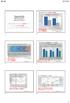 Appendix Real examples of statistical analysis 検定 偶然を超えた差なら有意差という P
Appendix Real examples of statistical analysis 検定 偶然を超えた差なら有意差という P
Medical3
 1.4.1 クロス集計表の作成 -l m 分割表 - 3つ以上のカテゴリを含む変数を用いて l mのクロス集計表による分析を行います この例では race( 人種 ) によってlow( 低体重出生 ) に差が認められるかどうかを分析します 人種には3つのカテゴリ 低体重出生には2つのカテゴリが含まれています 2つの変数はともにカテゴリ変数であるため クロス集計表によって分析します 1. 分析メニュー
1.4.1 クロス集計表の作成 -l m 分割表 - 3つ以上のカテゴリを含む変数を用いて l mのクロス集計表による分析を行います この例では race( 人種 ) によってlow( 低体重出生 ) に差が認められるかどうかを分析します 人種には3つのカテゴリ 低体重出生には2つのカテゴリが含まれています 2つの変数はともにカテゴリ変数であるため クロス集計表によって分析します 1. 分析メニュー
PrimerArray® Analysis Tool Ver.2.2
 研究用 PrimerArray Analysis Tool Ver.2.2 説明書 v201801 PrimerArray Analysis Tool Ver.2.2 は PrimerArray( 製品コード PH001 ~ PH007 PH009 ~ PH015 PN001 ~ PN015) で得られたデータを解析するためのツールで コントロールサンプルと 1 種類の未知サンプル間の比較が可能です
研究用 PrimerArray Analysis Tool Ver.2.2 説明書 v201801 PrimerArray Analysis Tool Ver.2.2 は PrimerArray( 製品コード PH001 ~ PH007 PH009 ~ PH015 PN001 ~ PN015) で得られたデータを解析するためのツールで コントロールサンプルと 1 種類の未知サンプル間の比較が可能です
目次 第 1 章はじめに 取扱いについて 記載内容について... 6 第 2 章基本操作 Excel Online を開く ファイル ( ブック ) を作成する ファイル ( ブック ) を開く..
 Office 365 Excel Online - 利用マニュアル - 発行日 2015/11/01 1 目次 第 1 章はじめに... 5 1.1. 取扱いについて... 6 1.2. 記載内容について... 6 第 2 章基本操作... 7 2.1. Excel Online を開く... 8 2.2. ファイル ( ブック ) を作成する... 10 2.3. ファイル ( ブック ) を開く...
Office 365 Excel Online - 利用マニュアル - 発行日 2015/11/01 1 目次 第 1 章はじめに... 5 1.1. 取扱いについて... 6 1.2. 記載内容について... 6 第 2 章基本操作... 7 2.1. Excel Online を開く... 8 2.2. ファイル ( ブック ) を作成する... 10 2.3. ファイル ( ブック ) を開く...
(3) 検定統計量の有意確率にもとづく仮説の採否データから有意確率 (significant probability, p 値 ) を求め 有意水準と照合する 有意確率とは データの分析によって得られた統計値が偶然おこる確率のこと あらかじめ設定した有意確率より低い場合は 帰無仮説を棄却して対立仮説
 第 3 章 t 検定 (pp. 33-42) 3-1 統計的検定 統計的検定とは 設定した仮説を検証する場合に 仮説に基づいて集めた標本を 確率論の観点から分析 検証すること 使用する標本は 母集団から無作為抽出されたものでなければならない パラメトリック検定とノンパラメトリック検定 パラメトリック検定は母集団が正規分布に従う間隔尺度あるいは比率尺度の連続データを対象とする ノンパラメトリック検定は母集団に特定の分布を仮定しない
第 3 章 t 検定 (pp. 33-42) 3-1 統計的検定 統計的検定とは 設定した仮説を検証する場合に 仮説に基づいて集めた標本を 確率論の観点から分析 検証すること 使用する標本は 母集団から無作為抽出されたものでなければならない パラメトリック検定とノンパラメトリック検定 パラメトリック検定は母集団が正規分布に従う間隔尺度あるいは比率尺度の連続データを対象とする ノンパラメトリック検定は母集団に特定の分布を仮定しない
目次 1 はじめに 利用条件 動作環境 アドインのインストール アドインの操作方法 アドインの実行 Excel CSV の出力 テンプレートの作成 編集 テンプレートのレイアウト変更 特記
 Excel Export Add-in Manual by SparxSystems Japan Enterprise Architect 用 Excel 出力アドイン利用ガイド バージョン 1.0.0.6 (2018/09/06 更新 ) 1 目次 1 はじめに...3 2 利用条件 動作環境...3 3 アドインのインストール...3 4 アドインの操作方法...4 4.1 アドインの実行...4
Excel Export Add-in Manual by SparxSystems Japan Enterprise Architect 用 Excel 出力アドイン利用ガイド バージョン 1.0.0.6 (2018/09/06 更新 ) 1 目次 1 はじめに...3 2 利用条件 動作環境...3 3 アドインのインストール...3 4 アドインの操作方法...4 4.1 アドインの実行...4
F KDbarcode_CODE39 Microsoft WORD/EXCEL のアドイン製品 Kernel Computer System カーネルコンピュータシステム株式会社 本社 : パッケージ販売部 横浜市神奈川区金港町 6-3 横浜金港町ビル 6F TEL:
 F KDbarcode_CODE39 Microsoft WORD/EXCEL のアドイン製品 Kernel Computer System カーネルコンピュータシステム株式会社 本社 : パッケージ販売部 221-0056 横浜市神奈川区金港町 6-3 横浜金港町ビル 6F TEL:045-442-0500 FAX:045-442-0501 URL:http://www.kernelcomputer.co.jp
F KDbarcode_CODE39 Microsoft WORD/EXCEL のアドイン製品 Kernel Computer System カーネルコンピュータシステム株式会社 本社 : パッケージ販売部 221-0056 横浜市神奈川区金港町 6-3 横浜金港町ビル 6F TEL:045-442-0500 FAX:045-442-0501 URL:http://www.kernelcomputer.co.jp
eYACHO 管理者ガイド
 eyacho 管理者ガイド 第 1 版 - ios は Cisco の米国およびその他の国における商標または登録商標であり ライセンスに基づき使用されています - Apple ipad は Apple Inc. の商標です - Microsoft, Excel および Internet Explorer は 米国 Microsoft Corporation の 米国およびその他の国における登録商標または商標です
eyacho 管理者ガイド 第 1 版 - ios は Cisco の米国およびその他の国における商標または登録商標であり ライセンスに基づき使用されています - Apple ipad は Apple Inc. の商標です - Microsoft, Excel および Internet Explorer は 米国 Microsoft Corporation の 米国およびその他の国における登録商標または商標です
1 はじめに 2016/7 に更新された Windows Update によりアドインファイルのブロックを解除しないと使用できなくなりました このため ファイルのプロパティにてブロックを解除してご使用ください リンク 設定方法はコチラをご覧ください 1.1 アドインの機能このツールは Microso
 スペルと文章のチェック SPEGRA Checker の使い方 目次 1 はじめに...2 1.1 アドインの機能...2 1.2 このアドインで解決できること...2 2 機能の説明...3 2.1 概要...3 2.2 機能制限...3 2.3 実行によるオプション設定の変更...3 2.4 チェック結果の例...4 2.5 全文表示 の場合...4 2.6 指摘のみ表示 の場合...4 2.7
スペルと文章のチェック SPEGRA Checker の使い方 目次 1 はじめに...2 1.1 アドインの機能...2 1.2 このアドインで解決できること...2 2 機能の説明...3 2.1 概要...3 2.2 機能制限...3 2.3 実行によるオプション設定の変更...3 2.4 チェック結果の例...4 2.5 全文表示 の場合...4 2.6 指摘のみ表示 の場合...4 2.7
このうち ツールバーが表示されていないときは メニューバーから [ 表示 (V)] [ ツールバー (T)] の [ 標準のボタン (S)] [ アドレスバー (A)] と [ ツールバーを固定する (B)] をクリックしてチェックを付けておくとよい また ツールバーはユーザ ( 利用者 ) が変更
![このうち ツールバーが表示されていないときは メニューバーから [ 表示 (V)] [ ツールバー (T)] の [ 標準のボタン (S)] [ アドレスバー (A)] と [ ツールバーを固定する (B)] をクリックしてチェックを付けておくとよい また ツールバーはユーザ ( 利用者 ) が変更 このうち ツールバーが表示されていないときは メニューバーから [ 表示 (V)] [ ツールバー (T)] の [ 標準のボタン (S)] [ アドレスバー (A)] と [ ツールバーを固定する (B)] をクリックしてチェックを付けておくとよい また ツールバーはユーザ ( 利用者 ) が変更](/thumbs/93/112077293.jpg) ファイル操作 アプリケーションソフトウェアなどで作成したデータはディスクにファイルとして保存される そのファイルに関してコピーや削除などの基本的な操作について実習する また ファイルを整理するためのフォルダの作成などの実習をする (A) ファイル名 ファイル名はデータなどのファイルをディスクに保存しておくときに付ける名前である データファイルはどんどん増えていくので 何のデータであるのかわかりやすいファイル名を付けるようにする
ファイル操作 アプリケーションソフトウェアなどで作成したデータはディスクにファイルとして保存される そのファイルに関してコピーや削除などの基本的な操作について実習する また ファイルを整理するためのフォルダの作成などの実習をする (A) ファイル名 ファイル名はデータなどのファイルをディスクに保存しておくときに付ける名前である データファイルはどんどん増えていくので 何のデータであるのかわかりやすいファイル名を付けるようにする
1. 画面説明 ここでは普通にアプリケーションを開いた場合に表示される対話型画面の説明をしています パスワード ( 再入力 ) パスワード登録 パスワード消去 事前チェックの処理の際に必要になるパスワ
 使い方ガイド 1. 画面説明... 2 2. 使用方法 ( 対話型画面編 )... 5 3. 使用方法 ( 右クリックメニュー編 )... 10 4. 使用方法 ( フォルダ単位編 )... 12 5. 注意事項... 15 1 1. 画面説明 ここでは普通にアプリケーションを開いた場合に表示される対話型画面の説明をしています 1 2 3 4 5 6 7 8 9 10 11 14 12 13 15
使い方ガイド 1. 画面説明... 2 2. 使用方法 ( 対話型画面編 )... 5 3. 使用方法 ( 右クリックメニュー編 )... 10 4. 使用方法 ( フォルダ単位編 )... 12 5. 注意事項... 15 1 1. 画面説明 ここでは普通にアプリケーションを開いた場合に表示される対話型画面の説明をしています 1 2 3 4 5 6 7 8 9 10 11 14 12 13 15
目次 第一章インストールと製品登録 1.1 インストール & ライセンス認証 3 第二章製品活用 - Leawo itransfer 3.1 コンピュータのファイルを iphone に転送 iphone のファイルをコンピュータにバックアップ ファイルを itunes から
 はじめに この度は 弊社製品をご利用いただき誠にありがとうございました Leawo itransfer は ios デバイス itunes と PC の間でデータを簡単に転送できる便利な iphone データ移行ツールです アプリ 写真 音楽 連絡先 SMS 映画 テレビ番組 着信メロ 電子ブックやカメラロールなどの各種ファイルの転送に対応しています また iphone/ipad/ipod のデバイスから各種ファイルをコンピューターに転送してバックアップすることができます
はじめに この度は 弊社製品をご利用いただき誠にありがとうございました Leawo itransfer は ios デバイス itunes と PC の間でデータを簡単に転送できる便利な iphone データ移行ツールです アプリ 写真 音楽 連絡先 SMS 映画 テレビ番組 着信メロ 電子ブックやカメラロールなどの各種ファイルの転送に対応しています また iphone/ipad/ipod のデバイスから各種ファイルをコンピューターに転送してバックアップすることができます
団体専用ページログイン認証について ログインする 1 メールアドレス パスワードを登録し ログインする ボタンを押してお進みください メールアドレスは 団体受験利用申請時に登録されたメールアドレスとなります その際 協会より発行されたパスワードをご利用ください 団体 ID パスワードをお忘れの方 2
 硬筆書写技能検定 毛筆書写技能検定試験団体専用ページ利用マニュアル 検定試験の団体申込みが一括登録できる! 受験申込みはクレジット決済対応! 検定協会より合否結果を専用ページへ掲載! 各種データのダウンロードも! アクセス方法 硬筆書写技能検定 毛筆書写技能検定試験ホームページ URL : https://www.nihon-shosha.or.jp/ ホームページのメニュー 団体受験 団体専用ページよりアクセスしてください
硬筆書写技能検定 毛筆書写技能検定試験団体専用ページ利用マニュアル 検定試験の団体申込みが一括登録できる! 受験申込みはクレジット決済対応! 検定協会より合否結果を専用ページへ掲載! 各種データのダウンロードも! アクセス方法 硬筆書写技能検定 毛筆書写技能検定試験ホームページ URL : https://www.nihon-shosha.or.jp/ ホームページのメニュー 団体受験 団体専用ページよりアクセスしてください
<4D F736F F D AA8E5291E58A778FEE95F B835E B CC91808DEC95FB9640>
 岡山大学情報データベースシステムの操作方法 1 インターネットブラウザの設定 まず ご利用のブラウザ環境に応じて 下記 URL に記載されている設定を行ってください この設定をしていない場合 岡山大学情報データベースシステムを利用できない場合があります Windows Internet Explorer の環境設定 http://www.okayama-u.ac.jp/user/tqac/tenken/kyouin/manual/ie91011.pdf
岡山大学情報データベースシステムの操作方法 1 インターネットブラウザの設定 まず ご利用のブラウザ環境に応じて 下記 URL に記載されている設定を行ってください この設定をしていない場合 岡山大学情報データベースシステムを利用できない場合があります Windows Internet Explorer の環境設定 http://www.okayama-u.ac.jp/user/tqac/tenken/kyouin/manual/ie91011.pdf
条件付き書式 の ルールの管理 をクリック 2 新規ルール をクリック 1 ルール の管理をクリック 3 指定の値を含むセルだけ書式設定 を クリック 7 グレーを選び OK をクリック 4 次の値に等しい を選ぶ 5 2 と入力 6 書式をクリック 8OK をクリック 以下同様に 新規ルール をク
 名簿の整理 ( 年賀状 喪中の受信を記録し 次に出すべき宛先の選定を行う ) 年賀状を貰った人 :1 喪中を貰った人 :2 年賀状を貰わなかったが翌年出そう思う人 :3 年賀状を貰ったが翌年は止めようと思う人 ( 例えば5 日以降に返事で貰った人 ):4 の区分で記録することにより 次に出す宛先を抽出する 1) 年賀状用のワークシートの作成 1)-1Sheet のコピーと不要な列の削除教材の Excel
名簿の整理 ( 年賀状 喪中の受信を記録し 次に出すべき宛先の選定を行う ) 年賀状を貰った人 :1 喪中を貰った人 :2 年賀状を貰わなかったが翌年出そう思う人 :3 年賀状を貰ったが翌年は止めようと思う人 ( 例えば5 日以降に返事で貰った人 ):4 の区分で記録することにより 次に出す宛先を抽出する 1) 年賀状用のワークシートの作成 1)-1Sheet のコピーと不要な列の削除教材の Excel
Microsoft PowerPoint - T4OOマニュアル_admin管理者_ pptx
 T-4OO admin 管理者マニュアル 2018 年 8 月 23 日改訂 目次 目次 Admin 管理者について管理者のログイン方法管理者メニュー admin 管理者メニューとはグループの設定社員データの更新 ( 個別 ) 社員データの更新 ( 一括 ) アカウント使用権利の変更管理者 ID の更新パスワード変更アカウントの割当 1 アカウントの割当 2 使用 発注履歴 P03 P04 P05
T-4OO admin 管理者マニュアル 2018 年 8 月 23 日改訂 目次 目次 Admin 管理者について管理者のログイン方法管理者メニュー admin 管理者メニューとはグループの設定社員データの更新 ( 個別 ) 社員データの更新 ( 一括 ) アカウント使用権利の変更管理者 ID の更新パスワード変更アカウントの割当 1 アカウントの割当 2 使用 発注履歴 P03 P04 P05
目次 レジストリの設定...2 トレーディングソフトの自動起動設定...7 VPS 自動再起動の設定
 Windows サーバー 2008 R2 用 目次 レジストリの設定...2 トレーディングソフトの自動起動設定...7 VPS 自動再起動の設定...15 1 以下の作業工程の中に VPS またはトレーディングソフトの停止 再起動を行います お客様のお取引きに影響のない時間に作業を行ってください なお 以下の作業に伴う いかなる損失にも一切の責任を負いません また こちらのマニュアルは外部情報をもとに作成したものです
Windows サーバー 2008 R2 用 目次 レジストリの設定...2 トレーディングソフトの自動起動設定...7 VPS 自動再起動の設定...15 1 以下の作業工程の中に VPS またはトレーディングソフトの停止 再起動を行います お客様のお取引きに影響のない時間に作業を行ってください なお 以下の作業に伴う いかなる損失にも一切の責任を負いません また こちらのマニュアルは外部情報をもとに作成したものです
グーグル検索マクロの使い方
 右クリックで Google! ユーザーズ マニュアル (Ver. 2.00) みんなのワードマクロ新田順也 このソフトでできること ワードを日常的に使い Google で調べものをすることが多い方 とくに様々な分野の専門的な調 べものをする方 ( ライター 翻訳者など ) 向けのソフトウェアです ワード文書を作成中に Google( グーグル ) の検索オプションを用いた特殊な検索や Google
右クリックで Google! ユーザーズ マニュアル (Ver. 2.00) みんなのワードマクロ新田順也 このソフトでできること ワードを日常的に使い Google で調べものをすることが多い方 とくに様々な分野の専門的な調 べものをする方 ( ライター 翻訳者など ) 向けのソフトウェアです ワード文書を作成中に Google( グーグル ) の検索オプションを用いた特殊な検索や Google
スライド 1
 第 6 章表計算 A(Excel 2010/2007 共通 ) ( 解答と解説 ) (1) オートフィル 6A-1. 表計算ソフトの操作 < 解答 > ( ア )=2 ( イ )=I ( ウ )=3 ( エ )=6 ( オ )=7 オートフィルの設定は マウスで操作する方法と リボンから操作する方法があります マウスで操作する方法セルの右下のフィルハンドル をポイントしドラッグすると 自動的に連続データが入力されます
第 6 章表計算 A(Excel 2010/2007 共通 ) ( 解答と解説 ) (1) オートフィル 6A-1. 表計算ソフトの操作 < 解答 > ( ア )=2 ( イ )=I ( ウ )=3 ( エ )=6 ( オ )=7 オートフィルの設定は マウスで操作する方法と リボンから操作する方法があります マウスで操作する方法セルの右下のフィルハンドル をポイントしドラッグすると 自動的に連続データが入力されます
相関分析・偏相関分析
 相関分析 偏相関分析 教育学研究科修士課程 1 回生 田中友香理 MENU 相関とは 相関分析とは ' パラメトリックな手法 ( Pearsonの相関係数について SPSSによる相関係数 偏相関係数 SPSSによる偏相関係数 順位相関係数とは ' ノンパラメトリックな手法 ( SPSS による順位相関係数 おまけ ' 時間があれば ( 回帰分析で2 変数間の関係を出す 曲線回帰分析を行う 相関とは
相関分析 偏相関分析 教育学研究科修士課程 1 回生 田中友香理 MENU 相関とは 相関分析とは ' パラメトリックな手法 ( Pearsonの相関係数について SPSSによる相関係数 偏相関係数 SPSSによる偏相関係数 順位相関係数とは ' ノンパラメトリックな手法 ( SPSS による順位相関係数 おまけ ' 時間があれば ( 回帰分析で2 変数間の関係を出す 曲線回帰分析を行う 相関とは
スライド 1
 操作マニュアル 1 ブログ作成 目次 はじめに ログイン方法 P2 コンテンツ一覧画面 P3 新しい記事を書く P4 本文入力エリアの説明 P5 画像をアップする P6.7 カテゴリ機能の説明 P8 リンクの貼り方 P9 動画の貼り方 P10 ブログの公開 P11 ブログの一覧画面 P12 2 フラッシュ フラッシュの編集 P13.14 3 その他 サイトの表示がおかしい P15 画像サイズについて
操作マニュアル 1 ブログ作成 目次 はじめに ログイン方法 P2 コンテンツ一覧画面 P3 新しい記事を書く P4 本文入力エリアの説明 P5 画像をアップする P6.7 カテゴリ機能の説明 P8 リンクの貼り方 P9 動画の貼り方 P10 ブログの公開 P11 ブログの一覧画面 P12 2 フラッシュ フラッシュの編集 P13.14 3 その他 サイトの表示がおかしい P15 画像サイズについて
スライド 1
 (3) 電子申請用データを作成 インストール後から作成までの流れを紹介します 作成の流れ ソフト起動 1 初期設定 初めてのインストール時には必ず設定します P6 1 初期設定 へ 2 被保険者のデータを登録 ターンアラウンド CD を使って 被保険者の情報を登録します この操作を行うと 届書入力作業の軽減が行えます ターンアラウンド CD は 管轄の年金事務所に依頼し入手してください P6 2 被保険者のデータを登録
(3) 電子申請用データを作成 インストール後から作成までの流れを紹介します 作成の流れ ソフト起動 1 初期設定 初めてのインストール時には必ず設定します P6 1 初期設定 へ 2 被保険者のデータを登録 ターンアラウンド CD を使って 被保険者の情報を登録します この操作を行うと 届書入力作業の軽減が行えます ターンアラウンド CD は 管轄の年金事務所に依頼し入手してください P6 2 被保険者のデータを登録
PowerPoint プレゼンテーション
 かんたんマニュアル 差し込み印刷編 目次 STEP:1 STEP:2 STEP:3 STEP:4 元となるラベル カードのデータを作ろうP.2 差し込みデータの関連付けを設定しよう P.7 データの差し込みをしよう P.11 印刷しよう P.17 STEP1: 画面の確認をしよう 差し込み印刷とは 表計算ソフトで作った住所録を宛名ラベルに印刷したり 名簿をも とに同じ形式のカードを作ったりするときに便利な機能です
かんたんマニュアル 差し込み印刷編 目次 STEP:1 STEP:2 STEP:3 STEP:4 元となるラベル カードのデータを作ろうP.2 差し込みデータの関連付けを設定しよう P.7 データの差し込みをしよう P.11 印刷しよう P.17 STEP1: 画面の確認をしよう 差し込み印刷とは 表計算ソフトで作った住所録を宛名ラベルに印刷したり 名簿をも とに同じ形式のカードを作ったりするときに便利な機能です
PowerPoint プレゼンテーション
 eラーニングライブラリ教育ご担当者専用 Myページのご案内 ( 変更依頼編 ) ライブラリの運用管理をアシストする ( Ver 201807 V2.3) 受講者 組織の変更依頼の流れ 1My ページにログイン P2~3 https://elibrary.jmam.co.jp/order/ 2 受講者 組織データの変更依頼 P4~17 約 2 週間後 締切日まで変更可能です 3 登録完了のご連絡 P18
eラーニングライブラリ教育ご担当者専用 Myページのご案内 ( 変更依頼編 ) ライブラリの運用管理をアシストする ( Ver 201807 V2.3) 受講者 組織の変更依頼の流れ 1My ページにログイン P2~3 https://elibrary.jmam.co.jp/order/ 2 受講者 組織データの変更依頼 P4~17 約 2 週間後 締切日まで変更可能です 3 登録完了のご連絡 P18
Section1_入力用テンプレートの作成
 入力用テンプレートの作成 1 Excel には 効率よく かつ正確にデータを入力するための機能が用意されています このセクションでは ユーザー設定リストや入力規則 関数を利用した入力用テンプレートの作成やワークシート操作について学習します STEP 1 ユーザー設定リスト 支店名や商品名など 頻繁に利用するユーザー独自の連続データがある場合には ユーザー設定リスト に登録しておけば オートフィル機能で入力することができ便利です
入力用テンプレートの作成 1 Excel には 効率よく かつ正確にデータを入力するための機能が用意されています このセクションでは ユーザー設定リストや入力規則 関数を利用した入力用テンプレートの作成やワークシート操作について学習します STEP 1 ユーザー設定リスト 支店名や商品名など 頻繁に利用するユーザー独自の連続データがある場合には ユーザー設定リスト に登録しておけば オートフィル機能で入力することができ便利です
Microsoft Word - Stattext12.doc
 章対応のない 群間の量的データの検定. 検定手順 この章ではデータ間に 対 の対応のないつの標本から推定される母集団間の平均値や中央値の比較を行ないます 検定手法は 図. のようにまず正規に従うかどうかを調べます 但し この場合はつの群が共に正規に従うことを調べる必要があります 次に 群とも正規ならば F 検定を用いて等分散であるかどうかを調べます 等分散の場合は t 検定 等分散でない場合はウェルチ
章対応のない 群間の量的データの検定. 検定手順 この章ではデータ間に 対 の対応のないつの標本から推定される母集団間の平均値や中央値の比較を行ないます 検定手法は 図. のようにまず正規に従うかどうかを調べます 但し この場合はつの群が共に正規に従うことを調べる必要があります 次に 群とも正規ならば F 検定を用いて等分散であるかどうかを調べます 等分散の場合は t 検定 等分散でない場合はウェルチ
5-2. 顧客情報をエクスポートする 顧客管理へのアクセス手順 メールディーラーで管理する顧客情報に関する設定を行います 1. 画面右上の 管理設定 をクリックする 2. 管理設定 をクリックする 3. ( タブ ) 顧客管理 をクリックする 2
 目次 顧客管理 Ver.12.3 1. 顧客管理へのアクセス手順... 2 2. 顧客管理に関する設定をする... 3 3. 顧客情報を管理する基本項目を作成する... 4 項目を作成する... 4 選択肢形式の項目を作成する... 5 3-1. 顧客検索の設定をする...6 検索項目を設定する... 6 検索結果の件数表示の設定をする... 6 検索条件の設定をする... 7 3-2. 顧客一覧画面の設定をする...7
目次 顧客管理 Ver.12.3 1. 顧客管理へのアクセス手順... 2 2. 顧客管理に関する設定をする... 3 3. 顧客情報を管理する基本項目を作成する... 4 項目を作成する... 4 選択肢形式の項目を作成する... 5 3-1. 顧客検索の設定をする...6 検索項目を設定する... 6 検索結果の件数表示の設定をする... 6 検索条件の設定をする... 7 3-2. 顧客一覧画面の設定をする...7
スライド 0
 第 3 章さまざまな情報を取り込むテキストファイル形式の住所録や写真や GPS ログ等を取り込みます 3-1 テキスト情報の取込み テキスト情報の取り込みとは CSV 形式 またはテキスト形式で顧客管理 販売管理 年賀状ソフトなど他のアプリケーションから出力された情報をスーパーマップル デジタル上にカスタム情報として取り込むことができます 参考 一度に取り込めるデータは データ内容の容量と機種の能力によりますが
第 3 章さまざまな情報を取り込むテキストファイル形式の住所録や写真や GPS ログ等を取り込みます 3-1 テキスト情報の取込み テキスト情報の取り込みとは CSV 形式 またはテキスト形式で顧客管理 販売管理 年賀状ソフトなど他のアプリケーションから出力された情報をスーパーマップル デジタル上にカスタム情報として取り込むことができます 参考 一度に取り込めるデータは データ内容の容量と機種の能力によりますが
MoreStudy 第 6 章 MoreStudy 第 6 章 第 1 節 貼り付け 3 [ 形式を選択して貼り付け ] ダイアログから [Microsoft Excel ワークシート ] を選択し [OK] ボタンを 押します 1 Excel ワークシートで貼り付け [Pastespec] リボン
![MoreStudy 第 6 章 MoreStudy 第 6 章 第 1 節 貼り付け 3 [ 形式を選択して貼り付け ] ダイアログから [Microsoft Excel ワークシート ] を選択し [OK] ボタンを 押します 1 Excel ワークシートで貼り付け [Pastespec] リボン MoreStudy 第 6 章 MoreStudy 第 6 章 第 1 節 貼り付け 3 [ 形式を選択して貼り付け ] ダイアログから [Microsoft Excel ワークシート ] を選択し [OK] ボタンを 押します 1 Excel ワークシートで貼り付け [Pastespec] リボン](/thumbs/93/113693481.jpg) 第 6 章 第 1 節 Excel と [ リンク貼り付け ] Excel のシートを AutoCAD 内に Excel ワークシートとして貼り付けます 第 2 節 Excel と [ データリンク ] Excel のシートを AutoCAD 内に AutoCAD の図形として貼り付けます MoreStudy 第 6 章 MoreStudy 第 6 章 第 1 節 貼り付け 3 [ 形式を選択して貼り付け
第 6 章 第 1 節 Excel と [ リンク貼り付け ] Excel のシートを AutoCAD 内に Excel ワークシートとして貼り付けます 第 2 節 Excel と [ データリンク ] Excel のシートを AutoCAD 内に AutoCAD の図形として貼り付けます MoreStudy 第 6 章 MoreStudy 第 6 章 第 1 節 貼り付け 3 [ 形式を選択して貼り付け
1. インストール方法 マクロテンプレートをダブルクリックして開くと 図 1 のような セキュリティ警告 が表示されること があります 図 1 セキュリティの警告 (Windows 7 + Word 2010) テンプレートが開かれて 図 1 の セキュリティの警告 メッセージが表示されます コンテ
 マクロのインストール方法の説明 (Word2010 版 ) みんなのワードマクロ このたびは マクロテンプレートをダウンロードいただきありがとうございました ダウンロードいただいたワード用のソフトウェア ( ユーティリティ ) をご利用いただくためには ワード に マクロテンプレート をインストールする必要があります インストールは クリック数回で完了する簡単な操作ですので リラックスして実行してください
マクロのインストール方法の説明 (Word2010 版 ) みんなのワードマクロ このたびは マクロテンプレートをダウンロードいただきありがとうございました ダウンロードいただいたワード用のソフトウェア ( ユーティリティ ) をご利用いただくためには ワード に マクロテンプレート をインストールする必要があります インストールは クリック数回で完了する簡単な操作ですので リラックスして実行してください
1. 開発ツールの概要 1.1 OSS の開発ツール本書では OSS( オープンソースソフトウェア ) の開発ツールを使用します 一般に OSS は営利企業ではない特定のグループが開発するソフトウェアで ソースコードが公開されており無償で使用できます OSS は誰でも開発に参加できますが 大規模な
 1. 開発ツールの概要 1.1 OSS の開発ツール本書では OSS( オープンソースソフトウェア ) の開発ツールを使用します 一般に OSS は営利企業ではない特定のグループが開発するソフトウェアで ソースコードが公開されており無償で使用できます OSS は誰でも開発に参加できますが 大規模な OSS の場合 企業などから支援を受けて安定した財政基盤の下で先端的なソフトウェアを開発しています 企業にとっても
1. 開発ツールの概要 1.1 OSS の開発ツール本書では OSS( オープンソースソフトウェア ) の開発ツールを使用します 一般に OSS は営利企業ではない特定のグループが開発するソフトウェアで ソースコードが公開されており無償で使用できます OSS は誰でも開発に参加できますが 大規模な OSS の場合 企業などから支援を受けて安定した財政基盤の下で先端的なソフトウェアを開発しています 企業にとっても
前準備 1. エクセルやエクスプローラで以下のような設定をしておくとこのサンプルがより便利にご使用いただけます Excel において バージョンにより操作は違いますが マクロ使用を許可 した上で実行してください 又 Excel で参照ファイルを開く場合便利になるように 下図の様に カレントフォルダを
 簡易操作マニュアル はじめに 授業評価 Ver2 サンプル (HDD にコピーして利用してください ) は 中学 高校様で授業評価アンケートの実施を支援するためのツールです 正一郎 2 の付録ツールですが 正一郎 2 の操作に詳しくない方でも Microsoft Excel の知識があればご使用できます このツールでの授業評価アンケートの形式と致しまして アンケートの項目数は 8 項目に固定 選択肢の個数は
簡易操作マニュアル はじめに 授業評価 Ver2 サンプル (HDD にコピーして利用してください ) は 中学 高校様で授業評価アンケートの実施を支援するためのツールです 正一郎 2 の付録ツールですが 正一郎 2 の操作に詳しくない方でも Microsoft Excel の知識があればご使用できます このツールでの授業評価アンケートの形式と致しまして アンケートの項目数は 8 項目に固定 選択肢の個数は
1. インストール方法マクロテンプレートをダブルクリックして開くと 図 1 や図 2 のような セキュリティ警告 が表示されることがありますが マクロを有効にする (E) ( 図 1) または コンテンツの有効化 ( 図 2) をクリックしてください 図 1 セキュリティ警告 (Windows Xp
 マクロのインストール方法の説明 みんなのワードマクロ このたびは マクロテンプレートをダウンロードいただきありがとうございました ダウンロードいただいたワード用のソフトウェア ( ユーティリティ ) をご利用いただくためには ワード に マクロテンプレート をインストールする必要があります インストールは クリック数回で完了する簡単な操作ですので リラックスして実行してください また インストールが失敗した場合にも
マクロのインストール方法の説明 みんなのワードマクロ このたびは マクロテンプレートをダウンロードいただきありがとうございました ダウンロードいただいたワード用のソフトウェア ( ユーティリティ ) をご利用いただくためには ワード に マクロテンプレート をインストールする必要があります インストールは クリック数回で完了する簡単な操作ですので リラックスして実行してください また インストールが失敗した場合にも
目次 はじめに P.02 マクロの種類 ---
 ステップワイズ法による重回帰分析の 予測マクロについて 2016/12/20 目次 はじめに ------------------------------------------------------------------------------------------------------------------------------ P.02 マクロの種類 -----------------------------------------------------------------------------------------------------------------------
ステップワイズ法による重回帰分析の 予測マクロについて 2016/12/20 目次 はじめに ------------------------------------------------------------------------------------------------------------------------------ P.02 マクロの種類 -----------------------------------------------------------------------------------------------------------------------
SILAND.JP テンプレート集
 AutoCorrect Booster ユーザーマニュアル 作成者新田順也 作成日 2014 年 11 月 23 日 最終更新日 2015 年 1 月 28 日 AutoCorrect Booster ユーザーマニュアル ( 目次 ) 目次 1. AutoCorrect Booster とは?... 3 1.1. できること... 3 1.2. ユーザーインターフェース... 3 2. 使い方概要...
AutoCorrect Booster ユーザーマニュアル 作成者新田順也 作成日 2014 年 11 月 23 日 最終更新日 2015 年 1 月 28 日 AutoCorrect Booster ユーザーマニュアル ( 目次 ) 目次 1. AutoCorrect Booster とは?... 3 1.1. できること... 3 1.2. ユーザーインターフェース... 3 2. 使い方概要...
ワープロソフトウェア
 表計算ソフト (Excel) 表計算ソフト (Excel) とは 表計算ソフト数値データの集計 分析に用いられるアプリケーション表 グラフの作成 統計関数によるデータ解析 データベースなどを行うことができる メリットとして計算が自動 また簡単なシミュレーションができる Excel Microsoftによって提供されている表計算ソフトの名称関数の入力やマクロ機能,GUIの操作に優れており様々な用途に使用されている
表計算ソフト (Excel) 表計算ソフト (Excel) とは 表計算ソフト数値データの集計 分析に用いられるアプリケーション表 グラフの作成 統計関数によるデータ解析 データベースなどを行うことができる メリットとして計算が自動 また簡単なシミュレーションができる Excel Microsoftによって提供されている表計算ソフトの名称関数の入力やマクロ機能,GUIの操作に優れており様々な用途に使用されている
スライド 1
 Multimeter Version 1. 3. 3 簡易取扱説明書 2009 年 9 月 9 日 この簡易説明書は Multimeter Version 1. 3. 3 ( 以後 IntuiLink) の簡易説明書です サポートしておりますマルチメータは 34401A, 34405A, 34410A, 34411A, L4411A, 34420A です IntuiLink Multimeter は
Multimeter Version 1. 3. 3 簡易取扱説明書 2009 年 9 月 9 日 この簡易説明書は Multimeter Version 1. 3. 3 ( 以後 IntuiLink) の簡易説明書です サポートしておりますマルチメータは 34401A, 34405A, 34410A, 34411A, L4411A, 34420A です IntuiLink Multimeter は
ビジネス統計 統計基礎とエクセル分析 正誤表
 ビジネス統計統計基礎とエクセル分析 ビジネス統計スペシャリスト エクセル分析スペシャリスト 公式テキスト正誤表と学習用データ更新履歴 平成 30 年 5 月 14 日現在 公式テキスト正誤表 頁場所誤正修正 6 知識編第 章 -3-3 最頻値の解説内容 たとえば, 表.1 のデータであれば, 最頻値は 167.5cm というたとえば, 表.1 のデータであれば, 最頻値は 165.0cm ということになります
ビジネス統計統計基礎とエクセル分析 ビジネス統計スペシャリスト エクセル分析スペシャリスト 公式テキスト正誤表と学習用データ更新履歴 平成 30 年 5 月 14 日現在 公式テキスト正誤表 頁場所誤正修正 6 知識編第 章 -3-3 最頻値の解説内容 たとえば, 表.1 のデータであれば, 最頻値は 167.5cm というたとえば, 表.1 のデータであれば, 最頻値は 165.0cm ということになります
使用方法 メイン画面 プログラムを起動するとメイン画面が表示されます メイン画面には 加工前のファイル 加工後の保存方法 加工パラメータ EXIF 情報 ジャーナル設定 の5つのタブ画面があります 作業を始めるには 画面一番左の 加工前のファイル タブから順番に情報を入力していき 最後に 画像変換実
 画像圧縮機 Bulk Photo Compressor この度は 画像圧縮機 (Bulk Photo Compressor) をダウンロード頂きまして 誠にありがとうございます 画像圧縮機 Bulk Photo Compressor について 本ソフトウエアは bmp や jpeg などの複数の画像ファイルをいっぺんに伸縮します 大量の画像ファイルを一気に伸縮したい場合に便利なソフトウエアです 加工元の画像の
画像圧縮機 Bulk Photo Compressor この度は 画像圧縮機 (Bulk Photo Compressor) をダウンロード頂きまして 誠にありがとうございます 画像圧縮機 Bulk Photo Compressor について 本ソフトウエアは bmp や jpeg などの複数の画像ファイルをいっぺんに伸縮します 大量の画像ファイルを一気に伸縮したい場合に便利なソフトウエアです 加工元の画像の
大阪工業大学 授業アンケートシステム 教員側画面操作説明
 本マニュアルは継続して使用いただきますので 各自で保存願います ( 内容に変更が生じた場合には再度配布します ) 大阪工業大学授業アンケートシステム C-Learning 教員側画面操作マニュアル 担当部署 : 工大教務課 1 2014.12 Ver.4.0 目次 非常勤講師の先生など 学外からシステムにアクセスする方法 0. 学外から学内ネットワークを利用する方法 (VPN) 3P 教員側画面の基本的な使い方
本マニュアルは継続して使用いただきますので 各自で保存願います ( 内容に変更が生じた場合には再度配布します ) 大阪工業大学授業アンケートシステム C-Learning 教員側画面操作マニュアル 担当部署 : 工大教務課 1 2014.12 Ver.4.0 目次 非常勤講師の先生など 学外からシステムにアクセスする方法 0. 学外から学内ネットワークを利用する方法 (VPN) 3P 教員側画面の基本的な使い方
地域ポータルサイト「こむねっと ひろしま」
 5.1. エディタとは? NetCommons の全モジュールで共通する編集画面です 5.2. 通常のエディタの使い方 (1) (2) (3) (4) (5) (6) (7) (8) (9) (10) (11) (12) (13) (14) (15) (16) (17)(18) (19) (20) (21) (22) (23) (24) (1) 書式設定左から フォント サイズ スタイル を設定するためのプルダウンメニューです
5.1. エディタとは? NetCommons の全モジュールで共通する編集画面です 5.2. 通常のエディタの使い方 (1) (2) (3) (4) (5) (6) (7) (8) (9) (10) (11) (12) (13) (14) (15) (16) (17)(18) (19) (20) (21) (22) (23) (24) (1) 書式設定左から フォント サイズ スタイル を設定するためのプルダウンメニューです
出力可能なバーコードの種類 出力可能なバーコードの種類各バーコードはそれぞれのバーコードの仕様に準拠します バーコードの種類 PDF417 MICROPDF417 対応バーコードの名称 PDF417 マイクロ PDF417 操作例 PDF417 商品コードの内容を PDF417 にする 作成された
 F KDbarcode_PDF417 Microsoft WORD/EXCEL のアドイン製品 Kernel Computer System カーネルコンピュータシステム株式会社 本社 : パッケージ販売部 221-0056 横浜市神奈川区金港町 6-3 横浜金港町ビル 6F TEL:045-442-0500 FAX:045-442-0501 URL:http://www.kernelcomputer.co.jp
F KDbarcode_PDF417 Microsoft WORD/EXCEL のアドイン製品 Kernel Computer System カーネルコンピュータシステム株式会社 本社 : パッケージ販売部 221-0056 横浜市神奈川区金港町 6-3 横浜金港町ビル 6F TEL:045-442-0500 FAX:045-442-0501 URL:http://www.kernelcomputer.co.jp
ログイン情報の入力 下記のコード IDを入力し ログインをクリックします ( 全て半角での入力となります ) ログイン情報の確認方法 政府統計コード 調査対象者 ID 法人企業 年次別調査 四半期別調査 景気予測調査 7IIW( ナナアイアイダブリュ ) 7IIW( ナナアイアイダブリュ ) 7IJ
 統計法に基づく国の統計調査です 調査票情報の秘密の保護に万全を期します 財務省の 及び 法人企業景気予測調査 では インターネットを活用したオンライン提出を推進しています お手元のパソコンから調査票データの入力 調査票の送信が可能となるほか 入力時の合計欄の自動計算やチェック機能が実行されるなど 調査へのご協力が容易になっていますので 是非ともご利用下さい なお セキュリティにつきましては 厳重な認証プロセスや暗号化通信などを採用することにより
統計法に基づく国の統計調査です 調査票情報の秘密の保護に万全を期します 財務省の 及び 法人企業景気予測調査 では インターネットを活用したオンライン提出を推進しています お手元のパソコンから調査票データの入力 調査票の送信が可能となるほか 入力時の合計欄の自動計算やチェック機能が実行されるなど 調査へのご協力が容易になっていますので 是非ともご利用下さい なお セキュリティにつきましては 厳重な認証プロセスや暗号化通信などを採用することにより
データの作成方法のイメージ ( キーワードで結合の場合 ) 地図太郎 キーワードの値は文字列です キーワードの値は重複しないようにします 同じ値にする Excel データ (CSV) 注意キーワードの値は文字列です キーワードの値は重複しないようにします 1 ツールバーの 編集レイヤの選択 から 編
 手順 4 Excel データを活用する ( リスト / グラフ 色分け ) 外部の表データ (CSV 形式 ) を読み込み リスト表示やカード表示 その値によって簡単なグラフ ( 円 正方形 棒の 3 種類 ) や色分け表示することができます この機能を使って地図太郎の属性情報に無い項目も Excel で作成し CSV 形式で保存することにより 自由に作成することができます (Excel でデータを保存するとき
手順 4 Excel データを活用する ( リスト / グラフ 色分け ) 外部の表データ (CSV 形式 ) を読み込み リスト表示やカード表示 その値によって簡単なグラフ ( 円 正方形 棒の 3 種類 ) や色分け表示することができます この機能を使って地図太郎の属性情報に無い項目も Excel で作成し CSV 形式で保存することにより 自由に作成することができます (Excel でデータを保存するとき
選手登録 新形式 の使い方説明書 水戸市水泳協会 この EXCEL 表は EXCEL2007 以上でのみ使用できます 大変申し訳ございませんが それ以前のバ ージョンまたは 互換ソフトウェアをご使用の場合は使用できません また この新形式も十分テス トはしたつもりではありますが 不具合があった場合は
 選手登録 新形式 の使い方説明書 水戸市水泳協会 この EXCEL 表は EXCEL2007 以上でのみ使用できます 大変申し訳ございませんが それ以前のバ ージョンまたは 互換ソフトウェアをご使用の場合は使用できません また この新形式も十分テス トはしたつもりではありますが 不具合があった場合は 遠慮なくご指摘くださいますよう お願い 致します 使い方概要 この EXCEL シートでは 1回の操作で選手一人一人を登録したり
選手登録 新形式 の使い方説明書 水戸市水泳協会 この EXCEL 表は EXCEL2007 以上でのみ使用できます 大変申し訳ございませんが それ以前のバ ージョンまたは 互換ソフトウェアをご使用の場合は使用できません また この新形式も十分テス トはしたつもりではありますが 不具合があった場合は 遠慮なくご指摘くださいますよう お願い 致します 使い方概要 この EXCEL シートでは 1回の操作で選手一人一人を登録したり
OrCAD Family Release 9
 OrCAD Family Release 9.2 Lite Edition を Windows 7/Vista で使うための設定 2009 年 7 月 27 日作成 2012 年 6 月 8 日修正 PSpice 入門編付録 CD-ROM に収録されている OrCAD Family Release 9.2 Lite Edition( 以下,OrCAD9.2) は,OrCAD9.2 に含まれるいくつかのファイルに設定を行うことで,Windows
OrCAD Family Release 9.2 Lite Edition を Windows 7/Vista で使うための設定 2009 年 7 月 27 日作成 2012 年 6 月 8 日修正 PSpice 入門編付録 CD-ROM に収録されている OrCAD Family Release 9.2 Lite Edition( 以下,OrCAD9.2) は,OrCAD9.2 に含まれるいくつかのファイルに設定を行うことで,Windows
8 A B B B B B B B B B 175
 4.. 共分散分析 4.1 共分散分析の原理 共分散分析は共変数の影響を取り除いて平均値を比較する手法 (1) 共分散分析 あるデータを群間比較したい そのデータに影響を与える他のデータが存在する 他のデータの影響を取り除いて元のデータを比較したい 共分散分析を適用 共分散分析 (ANCOVA:analysis of covariance アンコバ ) は分散分析に回帰分析の原理を応 用し 他のデータの影響を考慮して目的のデータを総合的に群間比較する手法
4.. 共分散分析 4.1 共分散分析の原理 共分散分析は共変数の影響を取り除いて平均値を比較する手法 (1) 共分散分析 あるデータを群間比較したい そのデータに影響を与える他のデータが存在する 他のデータの影響を取り除いて元のデータを比較したい 共分散分析を適用 共分散分析 (ANCOVA:analysis of covariance アンコバ ) は分散分析に回帰分析の原理を応 用し 他のデータの影響を考慮して目的のデータを総合的に群間比較する手法
成績表作成ツール使用方法
 成績表作成ツール使用方法 この度は, 成績表作成ツールをご利用いただき, 誠にありがとうございます ご使用前や, ご利用中にお読みいただき, 正しくご使用ください 動作環境 この成績表作成ツールは,Windows7 or 8.1 と Microsoft Excel 2010 or 2013 の組み合わせの環境で動作するように開発されています この組み合わせ以外の環境でも動作しますが, 正常に動作しない場合は,
成績表作成ツール使用方法 この度は, 成績表作成ツールをご利用いただき, 誠にありがとうございます ご使用前や, ご利用中にお読みいただき, 正しくご使用ください 動作環境 この成績表作成ツールは,Windows7 or 8.1 と Microsoft Excel 2010 or 2013 の組み合わせの環境で動作するように開発されています この組み合わせ以外の環境でも動作しますが, 正常に動作しない場合は,
OTRS10 他社システムOTRS呼出利用手順書
 他社システム OTRS 呼び出し 利用手順書 はじめに 他システム OTRS 呼び出し機能 とは Microsoft Office ( Excel PowerPoint Word ) で作成したファイルに Microsoft Office のコマンドボタン作成機能を利用して OTRS の起動情報をコマンドボタンに設定することで OTRS の分析データを OTRS のメニューを開いてから選択せずに 表示することを可能にする
他社システム OTRS 呼び出し 利用手順書 はじめに 他システム OTRS 呼び出し機能 とは Microsoft Office ( Excel PowerPoint Word ) で作成したファイルに Microsoft Office のコマンドボタン作成機能を利用して OTRS の起動情報をコマンドボタンに設定することで OTRS の分析データを OTRS のメニューを開いてから選択せずに 表示することを可能にする
はじめに 動作環境について 教職員ポータルシステム ( 教職員用 Web システム ) は インターネットに接続しているパソコンを 利用して操作することができます 動作保障されている環境は以下のとおりです (1) クライアント構成 (Windows PC) 1OS Windows 10 Window
 はじめに 動作環境について 教職員ポータルシステム ( 教職員用 Web システム ) は インターネットに接続しているパソコンを 利用して操作することができます 動作保障されている環境は以下のとおりです (1) クライアント構成 (Windows PC) 1OS Windows 10 Windows 8 Windows 8.1 Windows 7 Windows Vista 2ブラウザ Microsoft
はじめに 動作環境について 教職員ポータルシステム ( 教職員用 Web システム ) は インターネットに接続しているパソコンを 利用して操作することができます 動作保障されている環境は以下のとおりです (1) クライアント構成 (Windows PC) 1OS Windows 10 Windows 8 Windows 8.1 Windows 7 Windows Vista 2ブラウザ Microsoft
Microsoft Word - VBA基礎(1).docx
 エクセルやワードなどのオフィスプログラムには VBA(Visual Basic for Applications) で構成されるマクロという機能があります エクセルを使っていると同じ操作を何度も繰り返すことがあります. 例えば実験で得たデータを入力し, それをグラフにする操作は学生実験を行うと毎回のように行います. コンピュータを使った処理の便利な点は速い上に簡単に自分の望む結果が得られる点です.
エクセルやワードなどのオフィスプログラムには VBA(Visual Basic for Applications) で構成されるマクロという機能があります エクセルを使っていると同じ操作を何度も繰り返すことがあります. 例えば実験で得たデータを入力し, それをグラフにする操作は学生実験を行うと毎回のように行います. コンピュータを使った処理の便利な点は速い上に簡単に自分の望む結果が得られる点です.
LINE WORKS セットアップガイド目次 管理者画面へのログイン... 2 ドメイン所有権の確認... 3 操作手順... 3 組織の登録 / 編集 / 削除... 7 組織を個別に追加 ( マニュアル操作による登録 )... 7 組織を一括追加 (XLS ファイルによる一括登録 )... 9
 VER.4.0.0 ライトプラン 1 LINE WORKS セットアップガイド目次 管理者画面へのログイン... 2 ドメイン所有権の確認... 3 操作手順... 3 組織の登録 / 編集 / 削除... 7 組織を個別に追加 ( マニュアル操作による登録 )... 7 組織を一括追加 (XLS ファイルによる一括登録 )... 9 組織の編集... 11 組織の移動... 12 組織の並べ替え...
VER.4.0.0 ライトプラン 1 LINE WORKS セットアップガイド目次 管理者画面へのログイン... 2 ドメイン所有権の確認... 3 操作手順... 3 組織の登録 / 編集 / 削除... 7 組織を個別に追加 ( マニュアル操作による登録 )... 7 組織を一括追加 (XLS ファイルによる一括登録 )... 9 組織の編集... 11 組織の移動... 12 組織の並べ替え...
自動車感性評価学 1. 二項検定 内容 2 3. 質的データの解析方法 1 ( 名義尺度 ) 2.χ 2 検定 タイプ 1. 二項検定 官能検査における分類データの解析法 識別できるかを調べる 嗜好に差があるかを調べる 2 点比較法 2 点識別法 2 点嗜好法 3 点比較法 3 点識別法 3 点嗜好
 . 内容 3. 質的データの解析方法 ( 名義尺度 ).χ 検定 タイプ. 官能検査における分類データの解析法 識別できるかを調べる 嗜好に差があるかを調べる 点比較法 点識別法 点嗜好法 3 点比較法 3 点識別法 3 点嗜好法 : 点比較法 : 点識別法 配偶法 配偶法 ( 官能評価の基礎と応用 ) 3 A か B かの判定において 回の判定でAが選ばれる回数 kは p の二項分布に従う H :
. 内容 3. 質的データの解析方法 ( 名義尺度 ).χ 検定 タイプ. 官能検査における分類データの解析法 識別できるかを調べる 嗜好に差があるかを調べる 点比較法 点識別法 点嗜好法 3 点比較法 3 点識別法 3 点嗜好法 : 点比較法 : 点識別法 配偶法 配偶法 ( 官能評価の基礎と応用 ) 3 A か B かの判定において 回の判定でAが選ばれる回数 kは p の二項分布に従う H :
